Page 1

Page 2
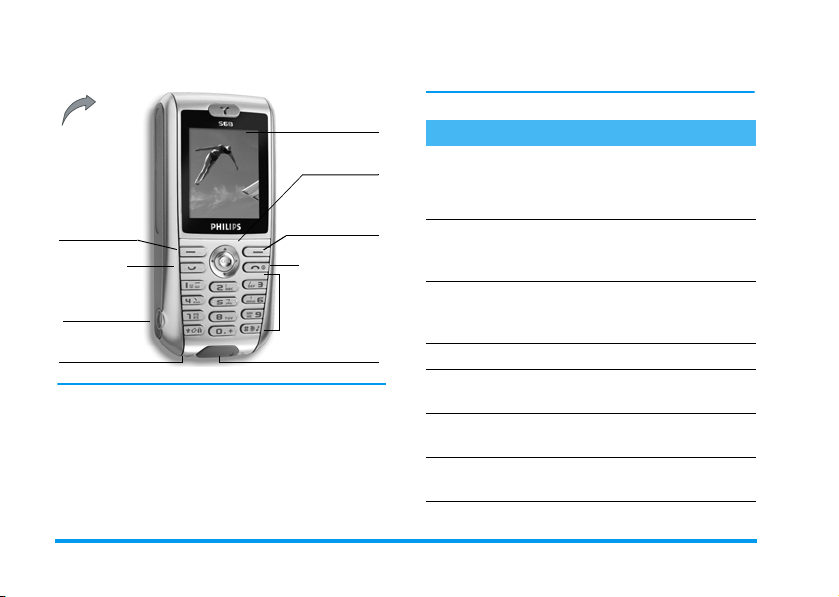
Übersicht Mobiltelefon
Display mit
Telefonrückseite:
Lautsprecher
& KameraObjektiv
Linke
Display-Taste
Verbindungstaste
Kopfhörer
Mikrofon
Im Rahmen der stetigen Produktverbesserung behält
sich Philips das Recht vor, die vorliegende Anleitung
jederzeit und ohne Vorankündigung zu überarbeiten
bzw. neu aufzulegen. Philips stellt diese Anleitung
ohne Mängelgewähr zur Verfügung und übernimmt,
mit Ausnahme der geltenden Gesetze, keinerlei
Haftung für evtl. Fehler, Auslassungen oder
Unstimmigkeiten zwischen dieser Anleitung und dem
65.000 Farben
Navigations-
,
-Taste
u.
Rechte
Display-Taste
Beenden,
Abbrechen,
Ein/Aus
Tastenfeld
Anschluss
Ladegerät
darin beschriebenen Produkt. Das Telefon kann an
das GSM-/GPRS-Netz angeschlossen werden.
Telefonieren
Telefon ein-/
ausschalten
PIN eingeben
Rufnummer wählen
Gespräch beenden
Anruf annehmen
Anruf abweisen
Gesprächslautstärke
einstellen
)
lang drücken.
PIN-Code über das
Tastenfeld eingeben und mit
,
oder R bestätigen.
Rufnummer über das
Tastenfeld eingeben und
zum Wählen
)
Beim Klingeln des Telefons
(
Beim Klingeln des Telefons
)
Während des Gesprächs
oder - drücken.
drücken.
drücken.
drücken.
(
drücken.
+
Page 3
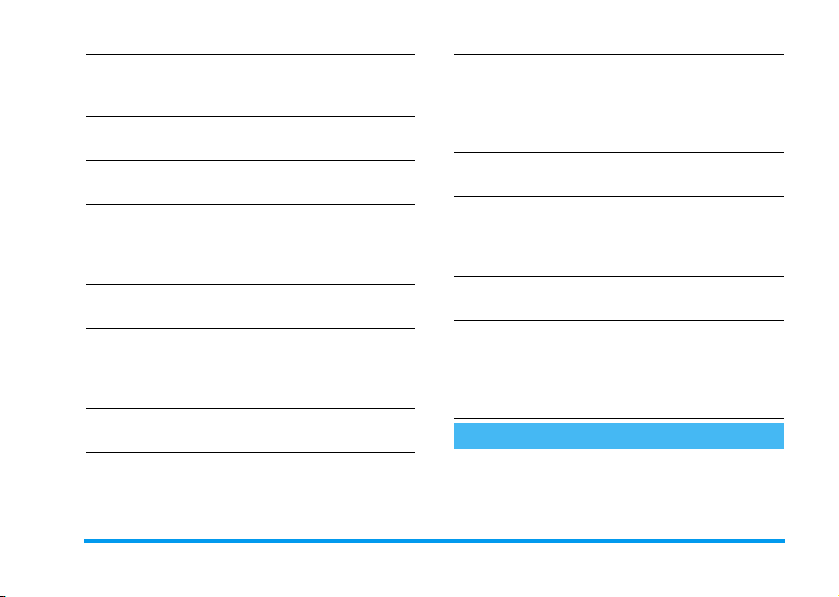
Lautsprecher
aktivieren/
deaktivieren
Hauptmenü aufrufen
Kon tak te
aufrufen
Kon tak te
bearbeiten
Rufton
aktivieren/
deaktivieren
Tastensperre ein-/
ausschalten
Lautstärke des
Klingeltons einstellen
Während eines Gesprächs
#
lange drücken.
Im Stand-by-Modus
drücken.
Im Stand-by-Modus
drücken.
Liste mit + bzw.
durchsuchen und ( zum
Wählen der Rufnummer
drücken.
Im Stand-by-Modus
lange drücken.
*
lange drücken (bei
einem Anruf wird das
Tastenfeld automatisch
eingeschaltet).
,
drücken und
>
Audio
>
Lautstärke
,
#
Einstellungen
wählen.
Ruflisten
-
-
aufrufen
Zum vorherigen
Menü
Beim Blättern in den
Menüs in den
Ruhezust and
zurückkehren
Zuletzt gewählte
Rufnummer anzeigen
Display -Ta ste für den
Schnellzugriff
verwenden
Im Stand-by-Modus
drücken. In der
werden
Entg. Anrufe, Angen.
Anrufe
und
angezeigt.
)
oder < drücken.
)
gedrückt halten.
Im Stand-by-Modus
drücken.
Im Stand-by-Modus
drücken, um auf die
programmierte Funktion
zuzugreifen bzw. diese zu
ändern.
Matrix
Die Matrix ist die grafische Darstellung der Menüs
anhand von Symbolen. Jedes Symbol ist mit einer
Telefonfunktion bzw. -option belegt.
+
Rufliste
Gewählte Nrn.
(
>
Page 4
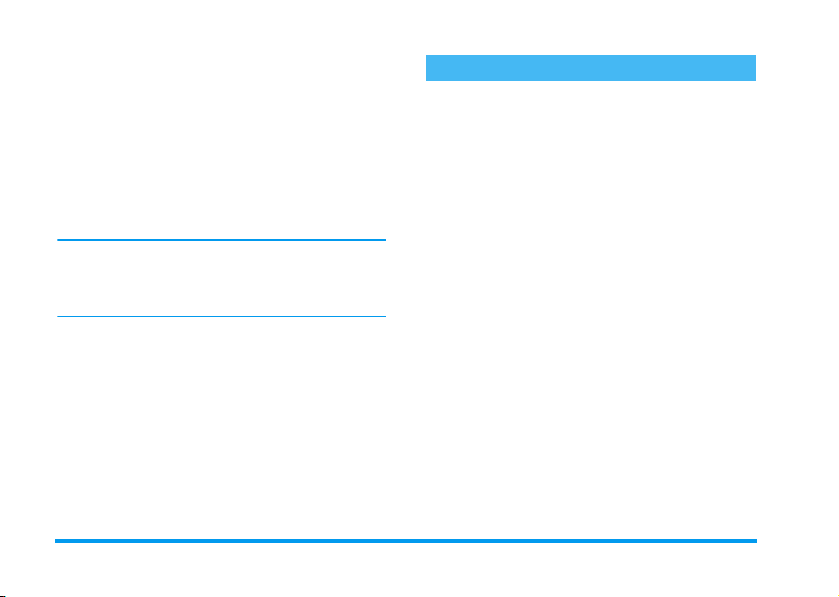
Drücken Sie im Stand-by-Modus ,, um die Matrix
aufzurufen. Durchsuchen Sie die Symbole und Listen
mit
+, -, <
Zifferntasten
gewünschte Option bzw. Funktion zuzugreifen (die
Zifferntasten können ebenfalls zur Auswahl innerhalb
der Listen verwendet werden).
Beim Durchsuchen einer Liste gibt eine Bildlaufleiste
rechts am Display die derzeitige Position innerhalb
der Liste an.
Drücken Sie in einer Liste > oder ,, um auf die
Optionen zuzugreifen, die mit dem gewählten Symbol
verknüpft sind, oder drücken Sie
zur vorherigen Menüebene zurückzukehren.
und >, oder verwenden Sie die
1
bis 9, um direkt auf die
<
bzw. ), um
Display-Tasten
R
Mit der rechten
Taste über dem Tastenfeld kö nnen Sie die am Display
angezeigten Optionen wählen (auch während eines
Anrufs). Hierbe i handelt es sich um kontextabhängige
Tasten, d.h. die Display-Tasten-Funktion ist von der
jeweiligen Anzeige am Display abhängig.
Auch kann sich das Display im Stand-by-Modus
durch verschiedene Ereignisse ändern (entgangene
Anrufe, neue Nachricht, usw.). Drücken Sie
um auf das entsprechende Menü zuzugreifen.
Für die Schnellwahl können Sie die beiden DisplayTasten und die Zifferntasten
Ihren Lieblingsfunktionen oder meist gewählten
Rufnummern belegen (siehe Abschnitt
“Schnellauswahl für Display-Tasten” auf Seite 5).
bzw. linken L Display-
R
2
bis 9 auch mit
,
Page 5

Inhalt
1. Inbetriebnahme ...........................................1
SIM-Karte einsetzen .........................................1
Telefon einschalten ...........................................2
SIM-Kontakte kopieren ...................................2
Akku laden ..........................................................2
2. Hauptfunktionen ........................................4
Telefonbuch aufrufen und anzeigen ..............4
Rufnummern wählen ........................................4
Anrufe annehmen und beenden ....................4
Sehen und Hören wer anruft .........................4
Schnellauswahl für Display-Tasten ................5
Fotografieren .....................................................5
Anruf über Freisprechen .................................5
Rufton ändern ....................................................6
Rufton ausschalten ............................................6
Vibrationsalarm aktivieren ..............................6
Anrufe halten .....................................................6
Eigene Mobil-Rufnummer anzeigen ...............6
Hörerlautstärke einstellen ..............................6
Mikrofon ein-/ausschalten ...............................7
Anrufliste löschen .............................................7
Telefonbuch löschen ........................................7
3. Menüstruktur ...............................................8
Inhalt i
4. Text- und Zifferneingabe ................... 12
T9® Texteingabe ........................................... 12
Herkömmliche Texteingabe ........................ 13
5. Kamera .......................................................... 15
Kamerafunktionen ......................................... 15
Kamera aktivieren ......................................... 16
Video ................................................................ 16
Einstellungen ................................................... 17
6. Kontakte ....................................................... 19
Kontakte erstellen und verwalten ............. 19
Gruppen ........................................................... 21
Sehen und hören wer anruft ....................... 22
7. Einstellungen .............................................. 23
Audio ................................................................ 23
Anzeige ............................................................. 24
Sprache ............................................................. 25
Gerät ................................................................ 25
Netz .................................................................. 26
Sicherheit ......................................................... 28
8. Nachrichten ............................................... 30
SMS ................................................................... 30
MMS .................................................................. 33
Page 6
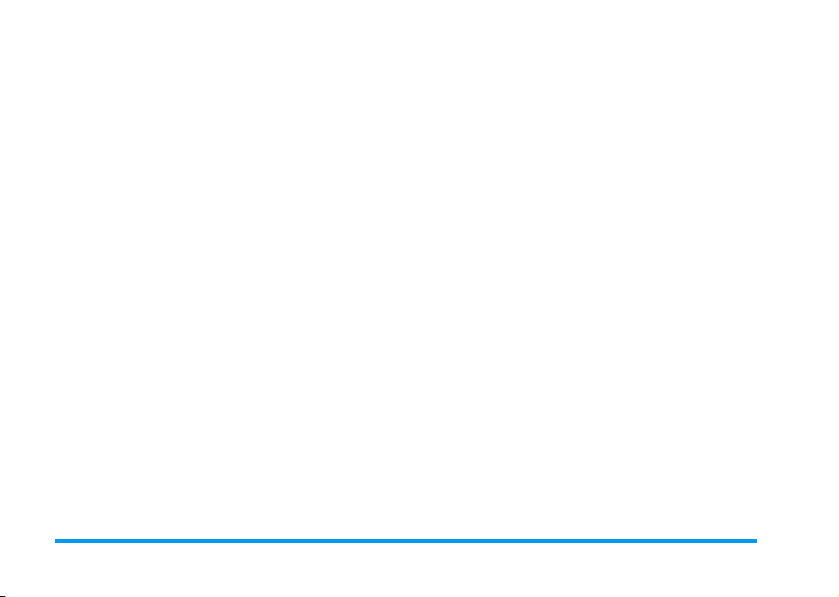
E-Mail ................................................................ 37
Sprachmeldung ................................................ 40
CB-Dienste ......................................................40
9. Multimedia
& Demo Mode
Meine Fotos ..................................................... 42
Meine Videos ...................................................43
Meine Sounds .................................................. 43
Sprachmemo ................................................... 43
Speicherstatus ................................................. 44
Demo Mode ....................................................45
...............................................42
10. Extras ........................................................... 46
Spiele ................................................................. 46
Organiser .........................................................47
Uhr .................................................................... 48
Berechnung ......................................................49
PC-Verbindungssoftware .............................49
11. Ruflisten ...................................................... 51
Rufeinstellungen ............................................. 51
Rufliste .............................................................. 52
Zeit/Kosten ..................................................... 53
Kosteneinst. .................................................... 53
Listen löschen ................................................. 53
Netzsperre ...................................................... 53
Benutzergruppe .............................................. 54
12. Netzbetreiber-Dienste .................... 55
WAP ................................................................. 55
Eine zweite Nummer wählen ...................... 58
Einen zweiten Anruf annehmen .................. 59
Einen dritten Anruf annehmen ................... 59
Icons und Symbole ...................................... 60
Sicherheitshinweise ..................................... 61
Fehlerbehebung ............................................. 65
Philips Original-Zubehör ......................... 68
SAR Information für Endverbraucher 69
ii Inhalt
Page 7
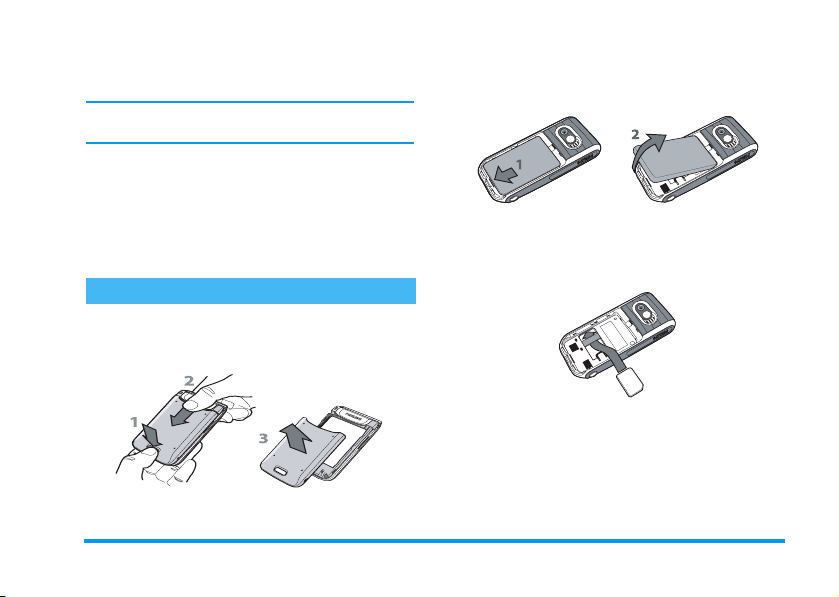
2.
1 • Inbetriebnahme
Vor der Inbetriebnahme des Mobiltelefons ist das Kapitel
"Sicherheitshinweise" sorgfältig durchzulesen.
Damit Sie Ihr Mobiltelefon nutzen können, legen Sie
zunächst eine gültige SIM-Karte ein, die Sie bei Ihrem
GSM-Netzbetreiber oder Fachhändler erhalten.
Neben Ihrer Vertrags- und Mobiltelefonnummer
enthält die SIM-Karte einen Speicher, in dem
Rufnummern und Nachrichten gespeichert werden
können (siehe “Kontakte” auf Seite 19).
SIM-Karte einsetzen
1.
Drücken Sie auf die Akkuabdeckung (siehe
Abb.) und schieben Sie diese in Pfeilrichtung
heraus.
Entfernen Sie den Akku, indem Sie den Clip
zum Herausnehmen des Akkus nach unten
drücken.
3.
Lösen Sie die SIM-Karte aus ihrer Fassung und
schieben sie diese bis zum Anschlag unter den
Metallclip. Achten Sie hierbei auf die richtige
Ausrichtung der abgeschrägten Ecke.
Inbetriebnahme 1
Page 8
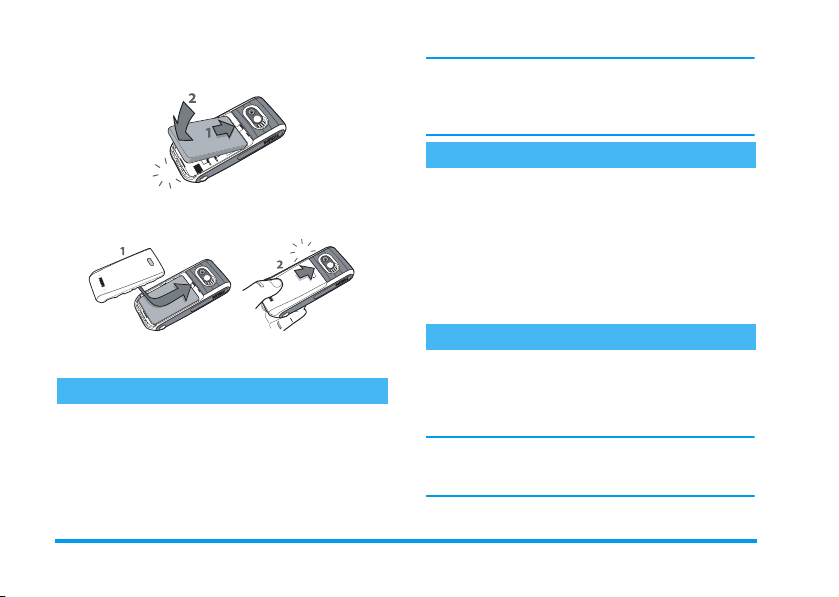
4.
Setzen Sie den Akku mit den Metallkontakten
nach unten ein und drücken Sie, bis er einrastet.
Wird dreimal hintereinander ein falscher PIN-Code
eingegeben, wird die SIM-Karte gesperrt. Zum
Entsperren benötigen Sie den PUK-Schlüsselcode, den
Sie bei Ihrem Netzbetreiber erhalten.
SIM-Kontakte kopieren
5.
Schieben Sie die Akkuabdeckung wieder auf, bis
sie einrastet.
6.
Entfernen Sie vor der Benutzung des Telefons
den Schutzfilm vom Display und Objektiv.
Te l e fo n e in sc h al t e n
)
Drücken Sie
geben Sie ggf. den PIN-Code ein. Dieser 4- bis 8stellige Geheimcode Ihrer SIM-Karte ist
vorkonfiguriert und wird Ihnen von Ihrem
Netzbetreiber oder Fachhändler ausgehändigt. Der
PIN-Code kann geändert werden (siehe Seite 28).
, um das Telefon einzuschalten und
Wenn auf der SIM-Karte bereits Namen gespeichert
sind, werden Sie in einer Nachricht aufgefordert, Ihre
SIM-Kontakte in die Kontaktliste des Telefons zu
kopieren. Drücken Sie
abzubrechen oder
übertragen. Weitere Informationen hierzu
entnehmen Sie dem Abschnitt “Kontakte” auf
Seite 19.
L
R
, um den Vorgang
, um die Kontakte zu
Akku laden
Das Telefon wird mit einem wiederaufladbaren Akku
betrieben. Neue Akkus sind nicht vollständig geladen.
Sobald der Akku geladen werden muss, ertönt ein
Signalton.
Sämtliche benutzerdefinierte Einstellungen können
verloren gehen, wenn der Akku bei eingeschaltetem
Telefon herausgenommen wird.
2 Inbetriebnahme
Page 9
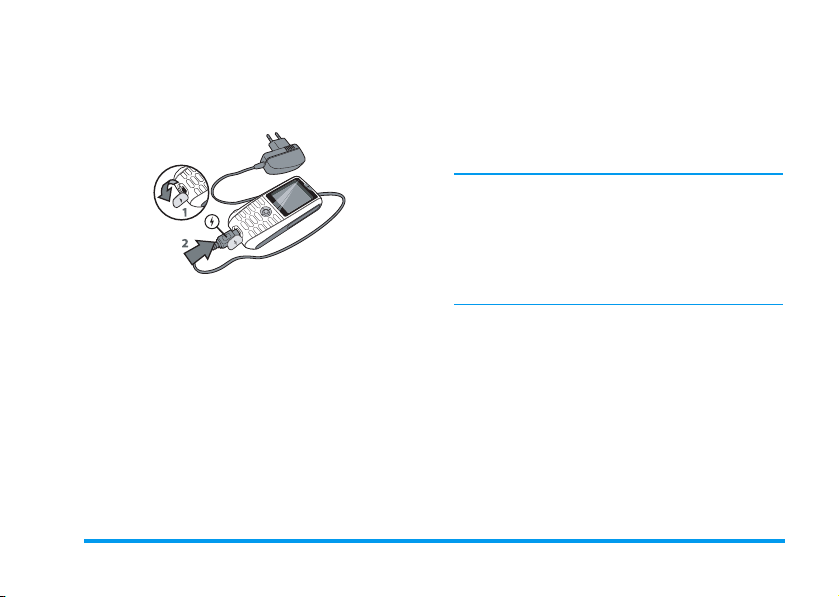
1.
Sobald Akku und Abdeckung eingesetzt sind,
schließen Sie die Steckverbindung des
mitgelieferten Ladekabels unten am Telefon und
das Steckernetzteil an eine Wandsteckdose an.
2.
Das Akkusymbol zeigt den Ladestatus an:
- Während des Ladevorgangs blinken die 3
Balken der Ladezustandsanzeige auf; nach etwa
2,5 Stunden ist der Akku aufgeladen.
- Wenn alle 3 Balken stetig aufleuchten, ist der
Akku aufgeladen und das Ladekabel kann
herausgezogen werden. Je nach Netzwerk und
Einsatzbedingungen bietet das Akku bis zu 4
Stunden Gesprächszeit und bis zu 300
Stunden Bereitschaftszeit.
Der Akku wird nicht beschädigt, wenn das Ladekabel
nach dem vollständigen Aufladen des Akkus weiterhin
am Telefon angeschlossen bleibt. Zum Ausschalten des
Ladekabels muss es aus der Wandsteckdose gezogen
werden. Diese sollte daher leicht zugänglich sein. Das
Netzteil des Ladekabels kann auch an eine ITVersorgung angeschlossen werden (nur Belgien).
Inbetriebnahme 3
Page 10
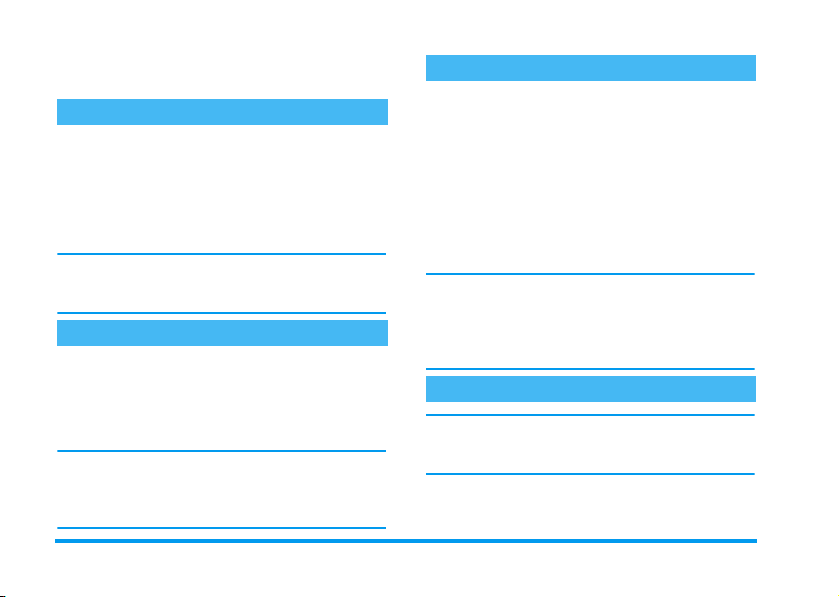
2 • Hauptfunktionen
Telefonbuch aufrufen und anzeigen
Drücken Sie im Stand-by-Modus -. Um das
Telefonbuch während eines Gesprächs anzuzeigen,
drücken Sie
Kontakte und drücken Sie
Drücken Sie abschließend
Anruf-Display anzuzeigen.
Für den direkten Zugriff auf einen Kontakt müssen
lediglich die Anfangsbuchstaben des Namens
eingegeben werden.
Rufnummern wählen
1.
Geben Sie die Telefonnummer im Stand-byModus über das Tastenfeld ein. Eingabefehler
können mit
2.
Drücken Sie (, um die Rufnummer zu
wählen und
Halten Sie bei Auslandsrufnummern die Taste
gedrückt, um das “+”-Zeichen anstelle der jeweiligen
Landesvorwahl einzugeben. Drücken Sie nun
Liste, um die Liste der Landesvorwahlen anzuzeigen.
, oder R Menü, wählen Sie
, oder R Auswahl.
), um erneut das
L
Löschen korrigiert werden.
)
, um das Gespräch zu beenden.
0
R
Anrufe annehmen und beenden
Bei ankommenden Anrufen wird ggf. die Nummer
des Anrufers angezeigt. Wenn die Nummer des
Anrufers bereits gespeichert wurde, wird der Name
anstelle der Nummer des Anrufers angezeigt.
1.
Drücken Sie zur Gesprächsannahme (.
2.
Drücken Sie ), um einen Anruf abzuweisen.
Bei aktivierter
der Anruf an die entsprechende Nummer oder
Mailbox umgeleitet.
3.
Drücken Sie zum Beenden des Gesprächs ).
Bei ausgeschaltetem Rufton ertönt kein Klingelton
(siehe unten). Mit der Einstellung Jede Taste (siehe
Seite 52) können Gespräche durch Betätigen einer
beliebigen Taste (ausgenommen
werden.
Rufumleitung
(siehe Seite 51) wird
)
) angenommen
Sehen und Hören wer anruft
Diese Funktion steht nur für das Telefonbuch des
Telefons (und nicht für das der SIM-Karte) zur
Verfügung.
Mit dieser Funktion können einer Gruppe ein oder
mehrere Namen zugewiesen werden. Ruft ein
Kontakt dieser Gruppe an, werden der Name und das
4 Hauptfunktionen
Page 11
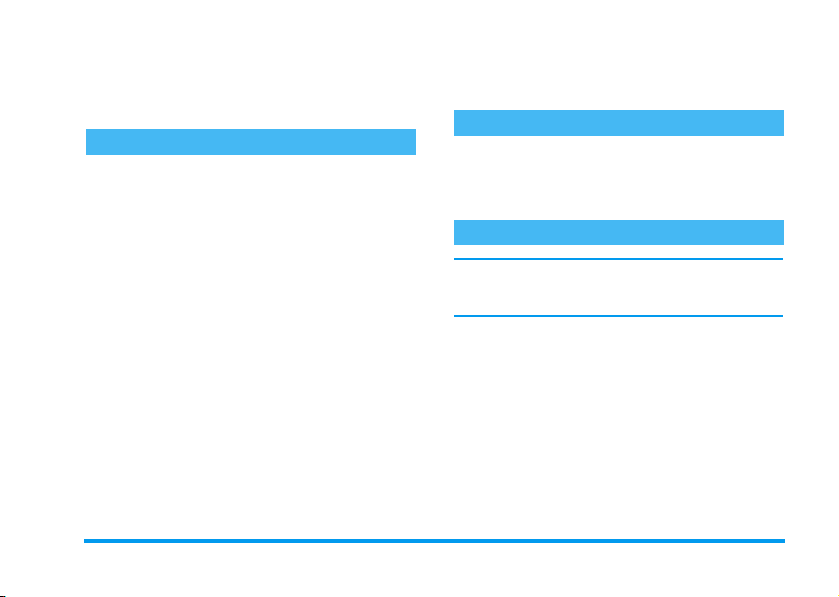
für diese Gruppe definierte Bild angezeigt. Außerdem
ertönt die für diese Gruppe eingestellte Melodie.
Weitere Informationen entnehmen Sie dem
Abschnitt “Sehen und hören wer anruft” auf Seite 22.
Schnellauswahl für Display-Tasten
Mit der rechten R bzw. linken L Display-Taste
über dem Tastenfeld können Sie die im Stand-byModus unten am Display angezeigten Optionen
anwählen. Gehen Sie wie folgt vor, um diese Tasten zu
konfigurieren:
1.
Drücken Sie eine Display-Taste und anschließend
L
Ändern
2.
Durchsuchen Sie die Liste der Optionen.
Sie z.B. die Display-Taste mit einer wichtigen
Rufnummer belegen möchten, wählen Sie
Telefonnummer und drücken Sie
Auswahl. Wählen Sie nun den gewünschten
Namen aus den Kontakten. Drücken Sie
Auswahl, um den Vorgang zu bestätigen.
3.
Nun können Sie im Stand-by-Modus die
konfigurierte Display-Taste drücken, um die
Funktion zu starten oder die Nummer zu wählen.
Zur Schnellauswahl können die Zifferntasten
9
ebenfalls als Kurzwahltasten definiert werden:
1.
Halten Sie die gewünschte Taste gedrückt und
belegen Sie diese mit der Funktion Ihrer Wahl.
.
Wenn
R
R
2
bis
2.
Halten Sie die jeweilige Taste im Stand-byModus gedrückt, bis die entsprechende
Funktion gestartet oder das Menü geöffnet wird.
Fotografieren
Ihr Mobiltelefon ist mit einer Kamera ausgestattet,
mit der Sie fotografieren und Bilder an Freunde und
Verwandte senden können. Weitere Informationen
entnehmen Sie dem Abschnitt “Kamera” auf Seite 15.
Anruf über Freisprechen
Bei aktivierter Freisprechfunktion sollte das Telefon
zu Ihrer Sicherheit nicht an das Ohr gehalten werden,
insbesondere bei erhöhter Lautstärke.
Wählen Sie die Rufnummer. Sobald die Verbindung
hergestellt ist, drücken Sie
Sie
Freisprechen
und wählen Sie
wählen Sie
(Änderungen werden sofort berücksichtigt).
Ein
Aus
,
, drücken Sie > oder R
oder R
. Wiederholen Sie den Vorgang und
, um die Funktion zu deaktivieren
Menü
, wählen
Ändern
Hauptfunktionen 5
Page 12
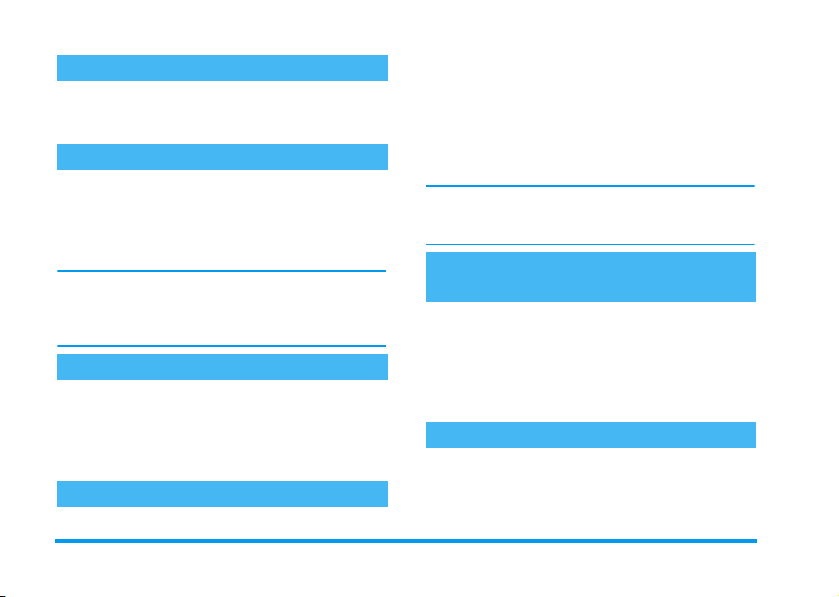
Anrufe halten
Drücken Sie während eines Anrufs L Halten. Um
das Gespräch wieder aufzunehmen, drücken Sie
Zurück.
L
Rufton ändern
Wählen Sie Einstellungen > Audio > Klingeltöne,
drücken Sie
Wählen Sie den gewünschten Klingelton aus der Liste
und drücken Sie abschließend
R
Sichern.
Diese Anweisungen gelten für ankommende Anrufe.
Mit diesem Menü können jedoch auch die Klingeltöne
für Alarme, SMS/MMS und CB-Dienste geändert
werden (siehe Seite 23).
R
Auswahl und R Ändern.
R
Auswahl und
Rufton ausschalten
Wenn Ihr Mobiltelefon bei ankommenden Anrufen
nicht klingeln soll, wählen Sie
Lautstärke
<
Sichern
und drücken Sie R
bis der Ton ausgestellt ist und anschließend
.
Einstellungen >Audio
Ändern
. Drücken Sie
R
Vibrationsalarm aktivieren
Wenn Ihr Mobiltelefon bei ankommenden Anrufen
vibrieren soll, wählen Sie Einstellungen >Audio
> Vibration und drücken Sie
Wählen Sie mit
Toninhalt und drücken Sie
< oder ), um erneut alle Audio Optionen
Sie
anzuzeigen.
Der Klingelton ist bei aktiviertem Vibrationsalarm
nicht automatisch ausgeschaltet. Hierzu muss zuvor
der Rufton ausgeschaltet werden (siehe oben).
+ oder - die Option Ein, Aus oder
> oder R Ändern.
R Auswahl. Drücken
Eigene Mobil-Rufnummer anzeigen
Drücken Sie im Stand-by-Modus
SIM-Einträge. Wählen Sie nun Eigene Nr. Ihre
Rufnummer wird angezeigt, wenn sie auf der SIMKarte gespeichert ist. Wählen Sie andernfalls <Leer>,
>
drücken Sie
Anweisungen.
R
Ändern und befolgen Sie die
Hörerlautstärke einstellen
Drücken Sie während eines Gesprächs
die Lautstärke zu erhöhen/verringern.
-
und wählen Sie
+
oder -, um
6 Hauptfunktionen
Page 13
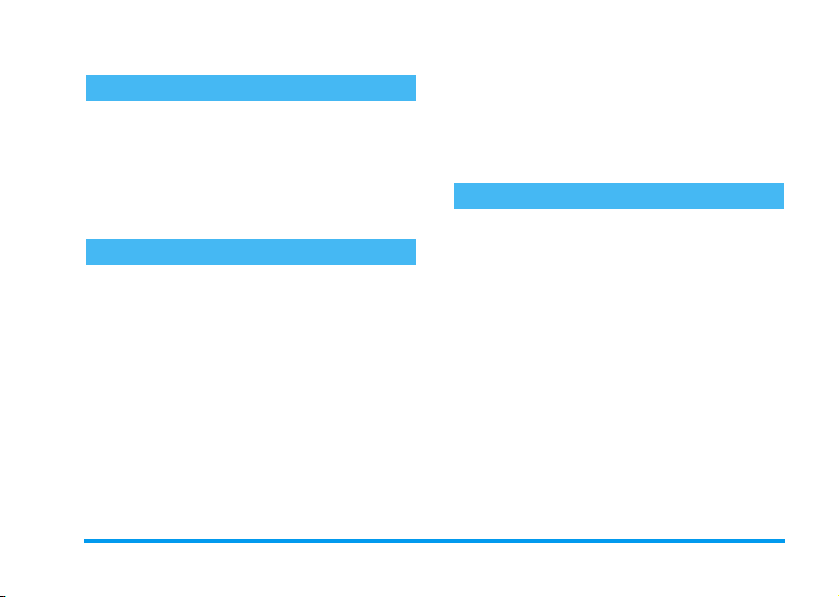
Mikrofon ein-/ausschalten
Um das Mikrofon auszuschalten, damit Sie der
Gesprächspartner nicht hört (Stummschaltung),
drücken Sie während des Gesprächs
wählen Sie Stumm und drücken Sie
Ändern und Stumm. Um die Funktion zu
deaktivieren, wählen Sie Stumm aus. (Änderungen
werden sofort umgesetzt).
R
>
oder
Menü,
R
Anrufliste löschen
Drücken Sie zum Löschen der Anrufliste im Standby-Modus
und Gewählte Nrn. zuzugreifen. Um eine Liste zu
löschen, drücken Sie
und anschließend Alle löschen. Drücken Sie
Auswahl, um alle Anrufe auf einmal zu löschen und
bestätigen Sie den Vorgang mit
Telefonbuch löschen
Wenn Sie den Inhalt des Telefonbuchs löschen
möchten, wählen Sie einen Kontakt und drücken Sie
R
drücken Sie
Vorgang mit
+
, um auf Entg. Anrufe, Angen. Anrufe
R
Auswahl, R Optionen
R
R
Ja.
Optionen. Wählen Sie nun Alle löschen,
R
Auswahl und bestätigen Sie den
R
Ja.
Hauptfunktionen 7
Page 14
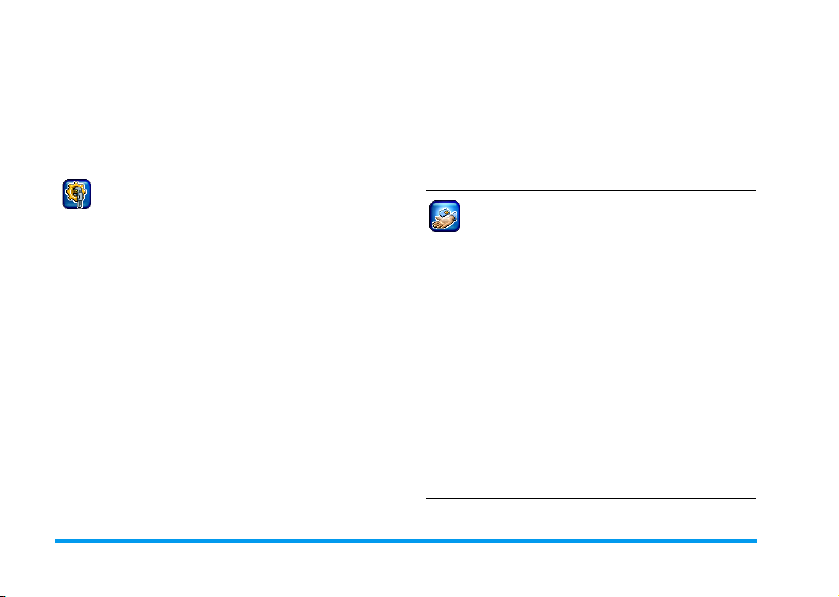
3 • Menüstruktur
In der nachfolgenden Tabelle wird die Menüstruktur
Ihres Telefons sowie die entsprechende Seite erläutert,
auf denen Sie ausführliche Informationen zu den
jeweiligen Funktionen und Einstellungen erhalten.
Einstellungen, Seite 23
Audio, Seite 23
Klingeltöne / Lautstärke / Vibration /
Tastentöne / Komposition
Anzeige, Seite 24
Hintergrund-Effekte / Bildschirmschoner /
Beleuchtung / Kontrast / Helligkeit
Sprache, Seite 25
Liste der verfügbaren Sprachen.
Gerät, Seite 25
Automatische Tastensperre /
Begrüßungstext / T9-Eingabe / Prüfe Status
Netz, Seite 26
Anschluss / Netzkonfiguration / GPRS-Info
/ Dateneinstellungen / Übertragungsrate
Sicherheit, Seite 28
Geheimzahlen / Feste Rufnummern / Nur
diese SIM
Netzbetreiber-Dienste, Seite 55
Service-Nummern
Die in diesem Menü angezeigten Nummern
sind vom Netzbetreiber und Vertrag abhängig.
Weitere Informationen erteilt Ihnen Ihr
Netzbetreiber.
WAP, Seite 55
Startseite / Favoriten / Profile / WAP-PushEinst.
Services +
Dieses Menü ist vom Netzbetreiber und
Vertrag abhängig. Weitere Informationen
erteilt Ihnen Ihr Netzbetreiber.
8 Menüstruktur
Page 15
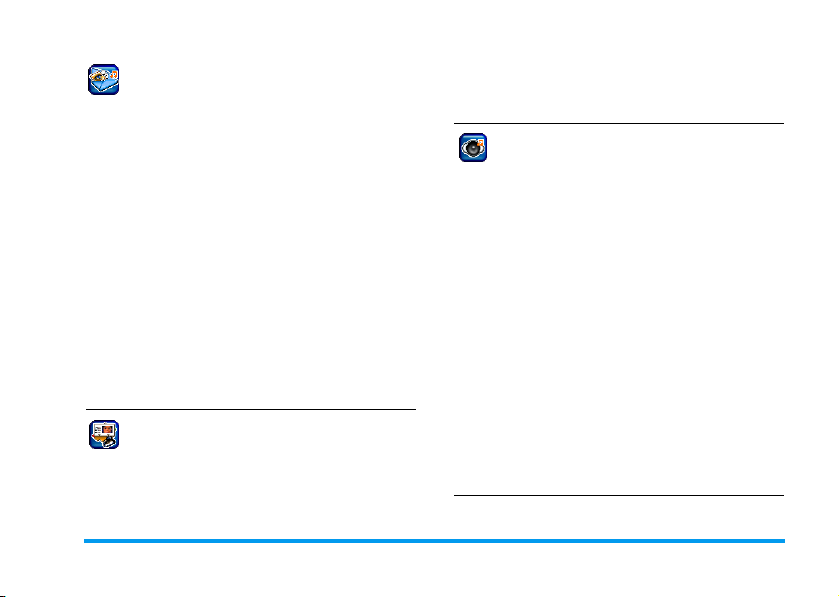
Nachrichten, Seite 30
SMS, Seite 30
Neue SMS / Textmodule / Eingang / Entwurf /
Ausgang / SMS-Einstellungen / Speicherstatus
MMS, Seite 33
Neue MMS / Eingang / Entwurf / Ausgang /
MMS Setup
E-Mail, Seite 37
Neue E-Mail / Eingang / Entwurf / Ausgang /
Empfangen / E-Mail Einstellungen
Sprachmeldung, Seite 40
CB-Dienste, Seite 40
Empfang / Neue CB lesen / Themenliste /
Autom. Anzeige / CB-Sprachen
Kontakte, Seite 19
Einträge auf der SIM-Karte, Seite 19
Liste der auf der SIM-Karte gespeicherten
Namen und der zugehörigen Optionen.
Gruppen, Seite 21
Liste der verfügbaren Gruppen und
zugehörigen Optionen.
Multimedia & Demo Mode, Seite 42
Meine Fotos, Seite 42
Liste aller Bilder, Bilder-Ordner und
zugehörigen Optionen.
Meine Videos, Seite 43
Liste aller Videos, Video-Ordner und
zugehörigen Optionen.
Meine Sounds, Seite 43
Liste aller Sounds, Sound-Ordner und
zugehörigen Optionen.
Sprachmemo, Seite 43
Liste aller Sprachmemos, Sprachmemo-Ordner
und zugehörigen Optionen.
Speicherstatus, Seite 44
Allgemeine Statusübersicht.
Menüstruktur 9
Page 16
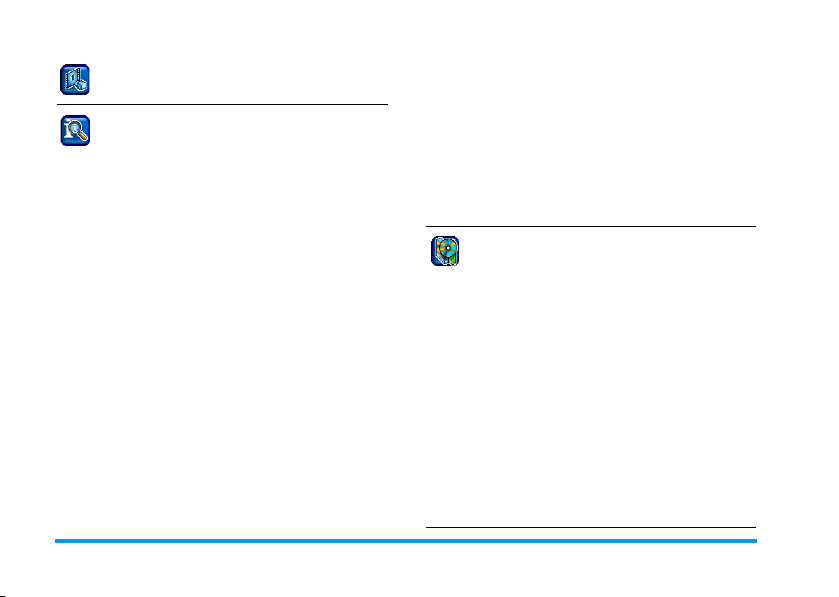
Demo Mode, Seite 45
Ruflisten, Seite 51
Rufeinstellungen, Seite 51
Rufumleitung / Jede Taste / Anklopfen /
Minutenton
Rufliste, Seite 52
Entgangene Anrufe / Angenommene
Anrufe / Gewählte Rufnummern
Zeit/Kosten, Seite 53
Letztes Gespräch / Alle Anrufe / Verbl. Einh.
Ankommende Anrufe / Gewählte Nummern
Kosteneinst., Seite 53
Währung / Kosten/Einheit / Kontolimit /
Autom. Anzeige
Listen löschen, Seite 53
Netzsperre, Seite 53
Alle gehenden / Geh. Internat. / Geh. int. o.
Heim / Alle ankommenden Gespr. /
Roaming-Empfang / Passwort ändern /
Statusabfrage / Alle aufheben
Benutzergruppe, Seite 54
Benutzergruppe / Gruppe wählen /
Abgehend / Bevorz. Gruppen
Extras, Seite 46
Spiele, Seite 46
Pre-installed / Meine Spiele & mehr
Organiser, Seite 47
Kalender / Termine / Entg. Termine
Uhr, Seite 48
Wecker / Countdown / Weltzeituhr /
Auto. Ausschalten
Berechnung, Seite 49
Rechner / Währungsrechner
PC-Verbindungssoftware, Seite 49
10 Menüstruktur
Page 17
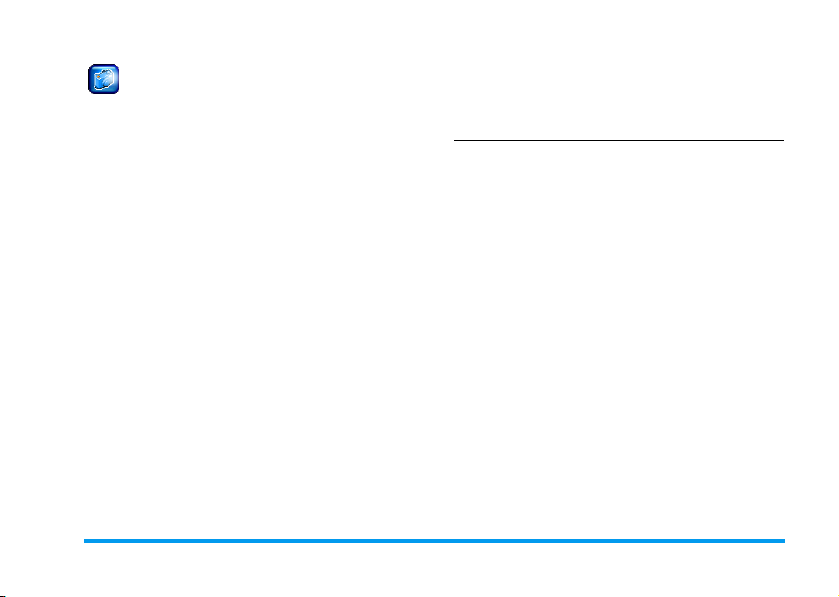
Kamera, Seite 15
Kamera aktivieren, Seite 16
Liste aller verfügbaren Optionen.
Video, Seite 16
Liste aller verfügbaren Optionen.
Einstellungen, Seite 17
Auflösung / Qualität / Helligkeit /
Spezialeffekte / Nightshot / Bildfrequenz /
Frame-Rate / Standardeinstellungen
Menüstruktur 11
Page 18
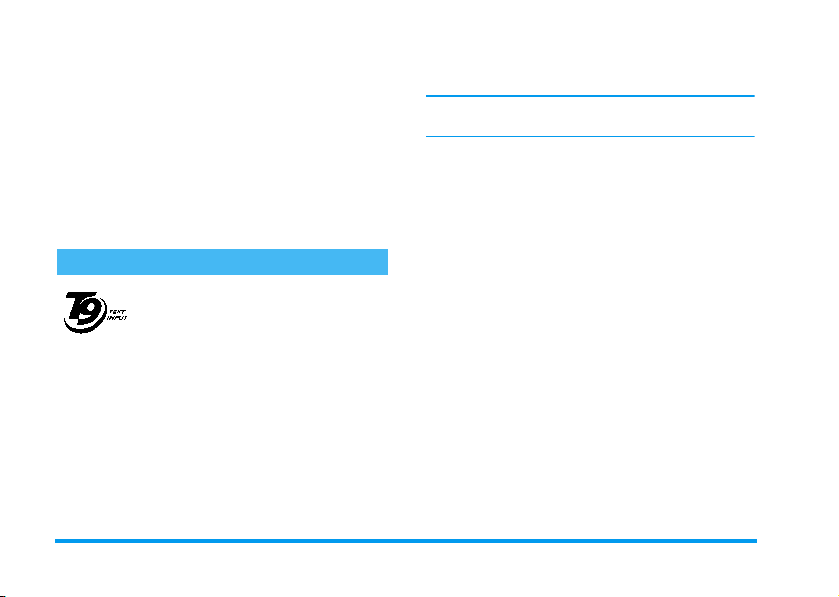
4 • Text- und
Zifferneingabe
Zur Eingabe von Text stehen im Eingabemodus zwei
Möglichkeiten zur Verfügung: mit T9
vereinfachten Texteingabe oder ohne T9
herkömmliche Texteingabe. Zur Eingabe von Ziffern
und Satzzeichen werden ebenfalls zwei Möglichkeiten
angeboten. Der jeweils aktivierte Modus wird am
Display durch Symbole gekennzeichnet.
T9® Te x t e i ng a b e
Die intelligente Texteingabehilfe T9
dient zur vereinfachten und somit
Tegic Euro. Pat.
App. 0842463
Wortes muss die jeweilige Taste nur einmal gedrückt
werden. T9
integrierten Wörterbuch, "erkennt", was Sie
schreiben möchten und zeigt das Ergebnis am Display
an. Treffen mehrere Wörter auf die eingegebene
Tastenfolge zu, wird das Ergebnis optisch
hervorgehoben: Drücken Sie
schnelleren Texteingabe durch
automatische Worterkennung in
Verbindung mit einem umfassenden
Wörterbuch. Für jeden Buchstaben des
®
vergleicht die Eingabe mit dem
<
/ > oder R, um das
®
zur
®
durch
richtige Wort aus der Liste der angezeigten Vorschläge
zu wählen (siehe Beispiel).
Wählen Sie zur Umstellung der Eingabesprache
Einstellungen > Gerät > T9-Eingabe.
Texteingabe mit T9
Bei der Texteingabe sind die nachstehenden Tasten
wie folgt belegt:
®
2- 9
0
R
1
L
)
Text- und Zifferneingabe.
Kurz drücken: Punkt (Satzende).
Lang drücken: 0 (Null).
Liste der Wortvorschläge durchsuchen.
Eingabe bestätigen und/oder
oder
>
Leerzeichen einfügen.
Eingabe löschen.
Eingabefenster verlassen (mit oder
ohne Sichern der Nachricht).
®
12 Text- und Zifferneingabe
Page 19
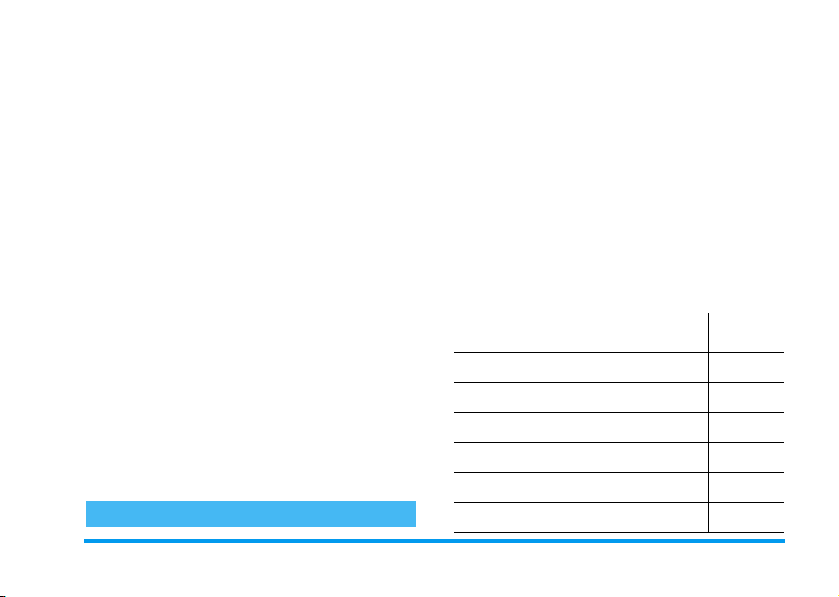
*
*
#
Kurz drücken:
Standard-, Klein- und Großbuchstaben
®
für T9
Lang drücken:
und Symbolen mit Hilfe der
Navigationstasten durchsuchen.
Kurz drücken: Wechsel zwischen mit
®
und Standardeingabe.
T9
Lang drücken:
Texteingabemodi anzeigen.
Wechsel zwischen
und Standardeingabe.
Tabelle mit Satzzeichen
Liste der verfügbaren
Beispiel: Eingeben des Wortes “Meer”
1.
Drücken Sie 6
Display wird das Wort
2.
Drücken Sie >, um Meer auszuwählen.
3.
Bestätigen Sie die Wahl des Wortes Meer mit
oder 1.
3 3 7
Oder vorgeschlagen.
. Am
,
Eigene Wörter sichern
Wenn das gewünschte Wort beim Durchsuchen des
®
T9
Wörterbuchs nicht gefunden wird, drücken Sie
L
Lernen. Geben Sie das Wort im hierauf
angezeigten Fenster ein und drücken Sie
Sichern, um es im Wörterbuch zu speichern.
R
Herkömmliche Texteingabe
Drücken Sie
einzugeben. Hierbei muss die jeweilige Taste ggf.
mehrmals gedrückt werden, bis das gewünschte
Zeichen erreicht ist. Beispielsweise befindet sich das
"h" auf der Taste
diese Taste zweimal gedrückt werden, damit ein “h”
angezeigt wird.
Beispiel: Eingeben des Wortes “Meer”
Drücken Sie 6 (MNO), 3, 3 (DEF),
3, 3
Drücken Sie
Die einzelnen Tasten sind wie folgt mit Buchstaben,
Ziffern und Satzzeichen belegt:
Kurz drücken Lang
Leerzeichen 1 1
1
a b c 2 à ä ç A B C 2
2
d e f 3 é è D E F 3
3
g h i 4 ì G H I 4
4
j k l 5 J K L 5
5
m n o 6 ö ñ ò M NO 6
6
, um Text auf herkömmliche Weise
4
an zweiter Stelle. Daher muss
(DEF), 7, 7, 7, (PQRS).
,
, um die Texteingabe zu beenden.
drücken
Text- und Zifferneingabe 13
Page 20
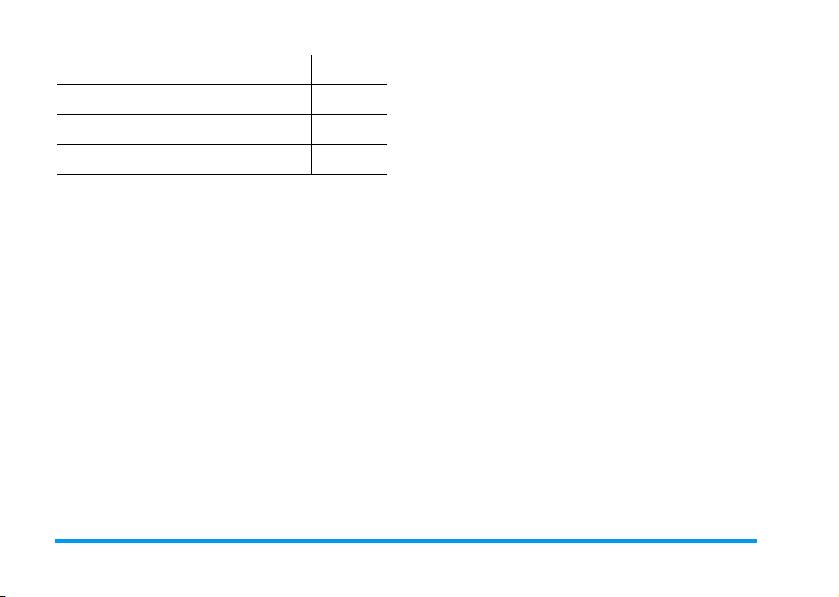
p q r s 7 b P Q R 7
7
t u v 8 ü ù T U V 8
8
w x y z 9 æ ø å W X Y Z Æ Ø Å 9
9
Punkt 0
0
14 Text- und Zifferneingabe
Page 21
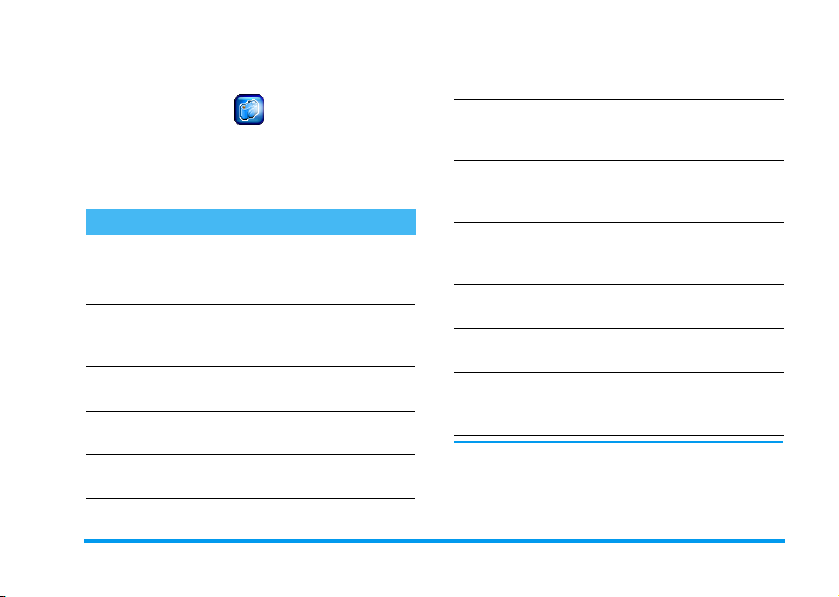
5 • Kamera
Ihr Mobiltelefon ist mit einer digitalen Kamera zum
Aufnehmen von Fotos und Vide os ausgestattet, die im
Telefon gespeichert, als Hintergrund gesetzt und an
Freunde und Verwandte versendet werden können.
Kamerafunktionen
Kamera zur Aufnahme
von Fotos aktivieren/
deaktivieren
Vergrößern/
Ver k le i ne rn
Belichtung einstellen
Foto aufnehmen
Foto speichern
,
drücken und
Aktivieren
Deaktivieren
Bei aktivierter Kamera
(Vergrößern) oder
(Verkleinern) drücken.
Bei aktivierter Kamera
oder > drücken.
Bei aktivierter Kamera
drücken.
Nach der Aufnahme
Sichern
drücken.
Kamera
wählen. Zum
)
drücken.
R
>
,
Foto löschen
Videokamera
aktivieren/
deaktivieren
Auf die Optionen
zugreifen
Videosequenz
aufnehmen
Video speichern
+
-
Video löschen
<
Auf die Kamera- und
Videoeinstellungen
zugreifen
Um jederzeit eine Aktion abzubrechen, halten Sie die
)
Taste
Modus befinden. Alle gespeicherten Fotos und Videos
befinden sich in
Videos
gedrückt bis Sie sich erneut im Stand-by-
. Weitere Informationen zu den Funktionen
Nach der Aufnahme
Löschen
drücken.
,
drücken und
Video
wählen. Zum
Deaktivieren
Nach dem Sichern des Fotos
bzw. Videos
drücken.
Im Menü
aktivieren und
Aufnahme
Im Fenster
auf R Ja drücken.
Im Fenster
auf L
,
drücken und
Einstellungen
Multimedia
drücken.
Nein
>
Meine Fotos
)
R
Video
Im Album sich.?
Im Album sich.?
drücken.
wählen.
L
Kamera
>
drücken.
Optionen
die Kamera
R
Kamera
>
/
Meine
Kamera 15
Page 22
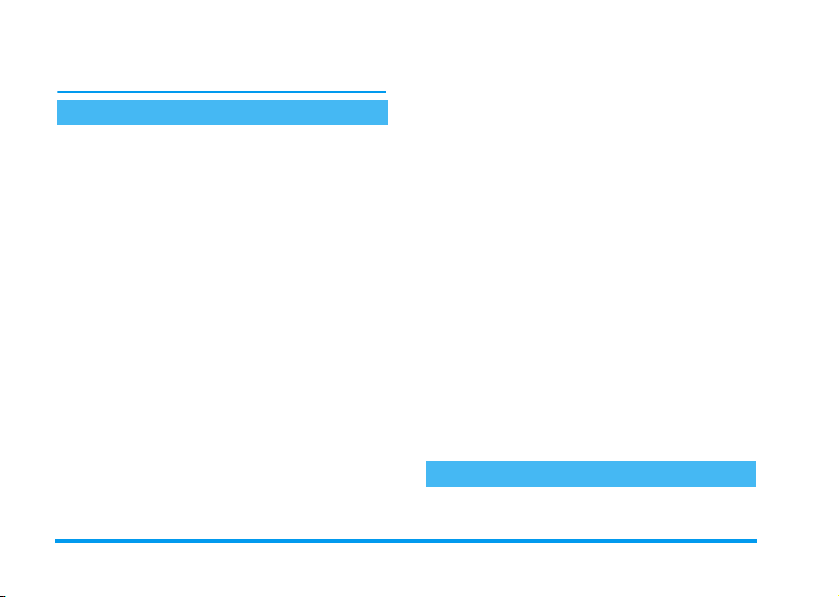
und Optionen entnehmen Sie dem Abschnitt
“Multimedia & Demo Mode” auf Seite 42.
Kamera aktivieren
Schnelleinstellungen
Wählen Sie zur Aufnahme von JPEG-Fotos
Aktivieren
sichern (siehe Seite 42).
Zur schnellen Änderung der Kameraeinstellungen
können Schnellzugriffstasten verwendet werden:
Drücken Sie bei aktivierter Kamera
links am Display vier Statussymbole anzuzeigen.
Drücken Sie nun
dieser vier Symbole
und
jeweiligen Einstellungen zu verändern, müssen Sie
lediglich auf die entsprechende Zifferntaste (
Farbeinstellung
das gewünschte Ergebnis durch das Symbol angezeigt
wird. Sobald alle Änderungen durchgeführt sind,
drücken Sie erneut
, um diese anschließend in
#
, um auf die Einstellungen
Night shot
Farbeinstellung, Auflösung, Qualität
zugreifen zu können. Um die
, 2 für
0
Auflösung
.
, usw.) drücken, bis
Fotos und Optionen
1.
Aktivieren Sie die Kamera und drücken Sie ,,
um ein Foto aufzunehmen.
Kamera
Meine Fotos
0
, um oben
1
zu
für
2.
>
Drücken Sie nun L
Kameravorschau zu aktivieren oder
3.
Wenn Sie das Foto sichern, können Sie über
R
Optionen
Neue
Aufnahme
Über MMS
versenden
Über E-Mail
versenden
Als Hintergrund setzen
Meine Fotos
Aktiviert erneut die Kameravorschau,
um weitere Fotos aufzunehmen.
Versendet das Foto über MMS (siehe
“MMS” auf Seite 33).
Versendet das Foto über E-Mail (siehe
“E-Mail” auf Seite 37).
Setzt das Foto als Hintergrund.
Öffnet das Album
wird das zuletzt aufgenommene Foto
optisch hervorgehoben und mit
Namen und letztem Änderungsdatum
angezeigt. Unten am Display wird ein
Vorschaubild des Fotos und die Dateigröße angezeigt Weitere Informationen entnehmen Sie Seite 42.
Löschen
auf nachstehende Liste zugreifen:
Video
Wählen Sie zur Erstellung von Videosequenzen die
Option
Kamera
>
Video
, die Sie anschließend
, um erneut die
R
Meine Fotos
Sichern
. Hier
16 Kamera
.
Page 23
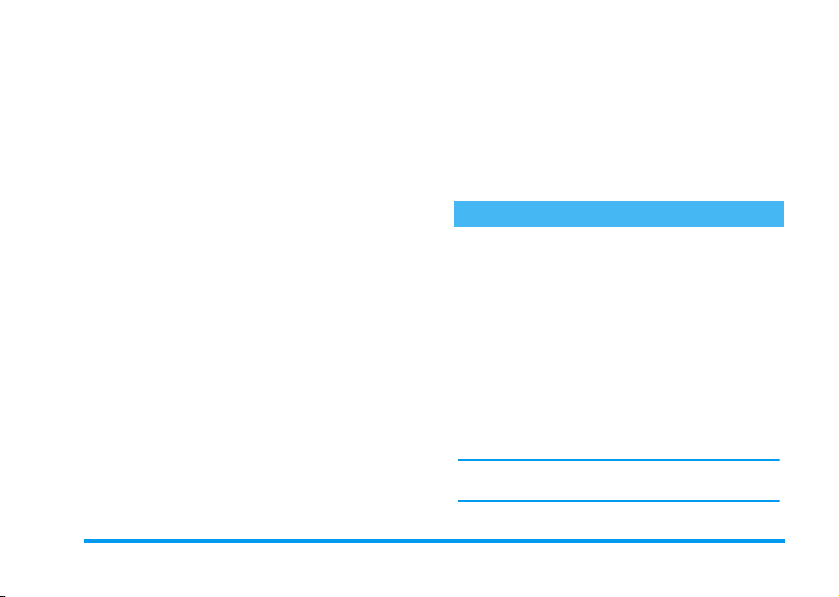
abspielen, in
MMS oder E-Mail versenden können.
1.
Wählen Sie zur Erstellung einer Videosequenz
im Menü
Sie
Aufnahme ggf.
2.
Nach der Aufnahme wird automatisch das
Fenster
R
aktivieren oder
sichern.
3.
Wenn Sie die Sequenz sichern, können Sie diese
L
nachstehende Liste zugreifen:
Neue
Aufnahme
Über MMS
versenden
Über E-Mail
versenden
Meine Videos
Kamera
R
Aufnahme
Im Album sichern?
Nein
, um erneut die Videovorschau zu
Abspielen
Aktiviert erneut die Videovorschau,
um eine neue Sequenz aufzunehmen.
Versendet die Sequenz über MMS
(siehe “MMS” auf Seite 33).
Versendet die Sequenz über E-Mail
(siehe “E-Mail” auf Seite 37).
aufzeichnen oder über
die Option
L
L
oder über R
Video
(drücken Sie während der
Stop
oder R
angezeigt: Drücken Sie
Ja, um die Sequenz zu
und drücken
Pause
).
Option en
auf
Meine
Videos
Vo ll b i l d
Öffnet das Album
wird die Sequenz optisch
hervorgehoben und deren Dauer und
Größe angezeigt. Weitere
Informationen entnehmen Sie “Meine
Videos” auf Seite 43.
Spielt die Sequenz als Vollbild ab.
Meine Videos:
. Hier
Einstellungen
Mit den in diesem Menü verfügbaren Einstellungen
können Sie Ihre Kamera (gleichermaßen für Foto und
Videosequenzen) den externen Gegebenheiten
anpassen und nachstehende Effekte und Optionen
bestimmen:
Auflösung
Qualität
Je besser die Qualität und Auflösung, desto größer ist die
Datei.
Dient zur Einstellung der Auflösung:
160 x 120, 320 x 240 oder 640 x 480
Pixel.
Dient zur Einstellung der Foto-/
Videoqualität:
Gering
.
Hoch, Mittel
und
Kamera 17
Page 24

Helligkeit
Spezialeffekte
Nightshot
Bildfrequenz
Frame-Rate
Standardeinstellungen
Standardeinstellun
gen
Dient zur Einstellung der Helligkeit
von -2 bis +2. Hierzu
drücken.
Dient zur Auswahl der Effekte
Normal, Mono, Sepia
Drücken Sie
aktuellen Effekt zu ändern.
Dient zum Aktivieren (
Deaktivieren (
nahmemodus. Drücken Sie
Ändern
, um die aktuelle Einstellung
zu ändern.
Dient zur Auswahl zwischen
und
60Hz
.
Dient zur Einstellung zwischen
Mittel
und
Gering
Dient zur Wiederherstellung der
Standardeinstellungen: Zum
Abbrechen
Bestätigen
Diese Option ist nur für die
Kameraeinstellungen und nicht für
Meine Fotos
R
und
</ -
R
Ändern
Aus
) des Nachtauf-
.
L
Nein
Ja drücken.
Meine Sounds
oder >/
und
Blau
, um den
Ein
) bzw.
R
50Hz
Hoch
und zum
gültig.
+
.
,
18 Kamera
Page 25

6 • Kontakte
Im Menü Kontakte können Namen ausgewählt
werden, die im Telefonbuch der SIM-Karte (Anzahl
der Einträge ist von der Speicherkapazität abhängig)
und dem des Mobiltelefons gespeichert sind. Hier
werden ebenfalls Gruppen verwaltet.
Kontakte erstellen und verwalten
Kontakte
Über dieses Menü können Sie auf das Telefonbuch
der SIM-Karte, die Gruppen und die Einträge des
Telefonspeichers (bis zu 255) zugreifen, die in
alphabetischer Reihenfolge angezeigt werden. Das
Telefonbuch der SIM-Karte wird in der Liste an
oberster Stelle angezeigt. Drücken Sie
öffnen.
Einträge hinzufügen
Zumeist können SIM-Karten Rufnummern mit bis zu
40 Ziffern verwalten. Rufnummern sollten daher
immer mit der Landes- und Ortsvorwahl eingegeben
,
, um es zu
werden, um sie unabhängig des Aufenthaltsortes
wählen zu können.
Einträge auf der SIM-Karte
1.
Wählen Sie SIM-Einträge und drücken Sie
Neu.
2.
Geben Sie den Namen des neuen Kontakts ein
und drücken Sie
einzugeben.
3.
Ändern Sie ggf. den Ort und die Eintrag Nr.
und drücken Sie
neuen Eintrag im Telefonbuch der SIM-Karte
zu speichern.
Einträge im Telefonspeicher
Wenn Sie Ihre Kontakte im Telefonspeicher
verwalten, können Sie weitaus mehr Informationen
als auf der SIM-Karte sichern, wie E-Mail-Adressen,
Faxnummern und Firmennamen.
1.
Öffnen Sie die Kontakte und drücken Sie
Neu, um ein neues Eingabefenster zu öffnen.
2.
Geben Sie den Namen des Kontakts ein und
drücken Sie
Felder einzugeben. Drücken Sie
Sichern, um den neuen Eintrag im
Telefonspeicher zu sichern.
-
, um die Rufnummer
,
oder R Sichern, um den
-
, um die Daten in die jeweiligen
,
oder
L
L
R
Kontakte 19
Page 26

Auf das Eingabefenster Neu kann ebenfalls über
R
Optionen zugegriffen werden, wenn Sie sich in
der Liste der Einträge befinden.
Optionen
Wählen Sie in einem der Telefonbücher einen
Kontakt und drücken Sie
folgende Optionen zuzugreifen:
Anzeigen Zeigt alle eingetragenen Daten des
Ändern Dient zur Änderung der Daten des
Neuer
Eintrag
Löschen Löscht den gewählten Kontakt.
gewählten Kontakts an.
gewählten Kontakts.
Dient zur Eingabe eines neuen
Kontakts in den Telefonspeicher.
Die beiden Telefonbücher werden
nicht gleichzeitig verwaltet: Wenn
ein Kontakt in beiden
Telefonbüchern eingetragen wurde
und der des Telefonspeichers
gelöscht wird, bleibt der Eintrag auf
der SIM-Karte erhalten.
R
Optionen, um auf
Alle löschen Löscht alle Kontakte des gewählten
Eintrag
kopieren
Alle
kopieren
SMS senden Dient zum Erstellen einer SMS für
MMS
senden
Kapazität Gibt Auskunft über den
Kontakte Schließt das Telefonbuch der SIM-
Telefonbuchs.
Kopiert einen im SIM-Telefonbuch
gewählten Kontakt in den
Telefonspeicher.
Kopiert alle Kontakte von einem
Telefonbuch in das andere.
den gewählten Kontakt.
Dient zum Erstellen einer MMS für
den gewählten Kontakt.
verbleibenden und dem bereits
belegten Speicherplatz auf den
Telefonbüchern.
Karte und zeigt die Kontakte des
Telefonspeichers an.
Eigene Nummer
Geben Sie in dieses Element des SIM-Telefonbuchs
Ihre eigene Rufnummer sowie alle weiteren relevanten
Informationen ein (falls nicht bereits vorhanden).
20 Kontakte
Page 27

Das Element Eigene Nr. kann nicht gelöscht werden.
Service-Nr.
Mit diesem Element des SIM-Telefonbuchs können
Sie verfügbare Services Ihres Netzbetreibers wählen
und diese in das gewählte Telefonbuch kopieren.
Gruppen
Zur übersichtlichen Organisation Ihrer Kontakte
verfügen Sie über verschiedene Gruppen. Jeder
Gruppe kann ein Bild und eine Melodie zugewiesen
werden. Außerdem können Sie allen Mitgliedern
einer Gruppe eine SMS senden.
1.
Öffnen Sie Kontakte > Gruppe, um die Liste
der Gruppen anzuzeigen. Drücken Sie
Anzeigen, um die Mitglieder der gewählten
Gruppe anzuzeigen.
2.
Wählen Sie zur Eingabe eines neuen Mitglieds
im Fenster Gruppe
Neuer Eintrag. Drücken Sie
Kontakt aus dem Telefonbuch hinzuzufügen
oder
R
einzugeben, der sowohl Ihrem Telefonbuch als
auch der gewählten Gruppe hinzugefügt wird.
3.
Für die Mitglieder einer Gruppe stehen folgende
Optionen zur Verfügung: Anzeigen, Ändern,
Auswahl, um einen neuen Kontakt
R
Auswahl und dann
L
L
, um einen
Neuer Eintrag, Entfernen, SMS senden und
MMS senden (Weitere Informationen
entnehmen Sie dem Abschnitt “Kontakte
erstellen und verwalten”).
Optionen
Für jede Gruppe stehen folgende Optionen zur
Verfügung:
Namen
ändern
Mitgliederliste
Einträge
löschen
Gruppenbild
Dient zur Änderung des
Gruppennamens.
Zeigt die komplette Liste der
Mitglieder der gewählten Gruppe
an.
Entfernt Mitglieder der gewählten
Gruppe.
Hierbei werden die Kontakte
lediglich aus der Gruppe, NICHT
jedoch aus dem Telefonbuch
gelöscht.
Dient zur Auswahl des Fotos, das
bei Anrufen von Mitgliedern der
gewählten Gruppe angezeigt wird.
Kontakte 21
Page 28

Gruppenmelodie
SMS an
Gruppe
Dient zur Auswahl einer Melodie,
die bei Anrufen von Mitgliedern der
gewählten Gruppe ertönt.
Dient zur Erstellung einer SMS an
alle Kontakte der gewählten
Gruppe.
Sehen und hören wer anruft
Diese Funktion ist nur für die Kontakte des
Telefonspeichers, NICHT aber für die auf der SIMKarte gesicherten Kontakte verfügbar.
Mit dieser Funktion können Sie den Gruppen
benutzerdefinierte Namen wie "Freunde" oder
"Büro" geben und ihnen ein spezifisches Foto
(einschließlich jener, die Sie aufgenommen und
gesichert haben) aus Meine Fotos oder eine
spezifische Melodie aus Meine Sounds zuweisen.
Wenn Sie nun einen oder mehrere Namen mit dieser
Gruppe verknüpfen und das jeweilige
Gruppenmitglied ruft an, wird das zugewiesene Foto
am Display angezeigt und die zugewiesen Melodie
ertönt.
1.
Wählen Sie Gruppe, um die gewünschte
Gruppe auszuwählen. Diese kann ebenfalls
umbenannt werden. Drücken Sie
Optionen und wählen Sie die Gruppenmelodie
und das Gruppenbild, die Sie der gewählten
Gruppe zuweisen möchten.
2.
Drücken Sie ), um erneut die Liste der
Gruppen anzuzeigen oder halten Sie
gedrückt bis der Stand-by-Modus erneut
angezeigt wird.
R
)
22 Kontakte
Page 29

7 • Einstellungen
Mit dem Menü Einstellungen können Sie das
Mobiltelefon Ihren Anforderungen anpassen und die
Einstellungen der verschiedenen Optionen wie
Audio, Uhrzeit/Datum und Sicherheit ändern.
In den meisten Menüs drücken Sie
oder
L
Optionen zu öffnen, die Sie mit
durchsuchen können. Drücken Sie abschließend
R
Wenn ein Menü nur über die Option Ein/Aus
verfügt, drücken Sie lediglich
zwischen den Optionen hin- und herzuschalten.
Ändern, um die jeweilige Liste der
Auswahl, um Ihre Wahl zu bestätigen.
Audio
Klingeltöne
Dient zur Auswahl der Klingeltöne für Jeder Anruf,
Alarm, SMS/MMS und CB-Dienste. Drücken Sie
um zum nächsten Feld zu wechseln.
Die Melodie ertönt nur dann, wenn die Lautstärke
eingeschaltet ist (siehe Seite 6).
R
R
Ändern, um
Auswahl
-
und
Lautstärke
Dient zur Auswahl der Lautstärke des Klingeltons für
Jeder Anruf, Alarm, SMS/MMS und CB-Dienste.
Drücken Sie
erhöhen Sie die Lautstärke mit
-
, um zum nächsten Feld zu wechseln. Drücken Sie
R
zum Menü Audio zurückzukehren.
R
Ändern und verringern bzw.
Sichern, um die Änderungen zu bestätigen und
<
bzw. >. Drücken Sie
Rufton einstellen
Der Rufton kann wie folgt eingestellt werden:
+
Ein Der jeweils gewählte Klingelton ist
eingeschaltet.
Aus Das Telefon klingelt nicht. Ggf. vibriert es,
wenn der Vibrationsalarm aktiviert wurde.
Beep Das Mobiltelefon gibt einen einzigen
Signalton aus und vibriert anschließend,
wenn diese Funktion aktiviert wurde.
Vibration
-
,
Dient zur Einstellung des Vibrationsalarms auf Ein,
Aus und Toninhalt für alle Alarme, ankommenden
Anrufe und Nachrichten.
Die Einstellung Toninhalt ist nur für .mmf (SMAF)
Dateien gültig. Wenn diese Option aktiviert ist,
Einstellungen 23
Page 30

werden Klingelton, Vibrationsalarm und LEDTastenfeld gleichzeitig aktiviert.
Ta s t e n t ö n e
Dient zur Einstellung der Tastentöne auf Klick, Ton
oder Aus.
Komposition
Öffnet die Liste der Klingeltöne und gibt Zugriff auf
folgende Optionen:
Als Melodie
festlegen
Ändern Dient zum Ändern des Haupt- und
Wählt die jeweilige Melodie als
Klingelton für Jeder Anruf, Alarm,
SMS/MMS und CB-Dienste.
Nebentitels der gewählten Melodie.
Hierauf können Sie die Melodie
Abspielen, das Tempo ändern, ein
Instrument wählen und Sichern.
Sie können bis zu fünf
heruntergeladene oder
aufgezeichnete Klingelmelodien
können ändern. Diese Option ist
nicht für bereits vorhandene
Melodien gültig.
Umbenennen
Info Zeigt alle Informationen zum
Dient zum Umbenennen des
gewählten Klingeltons.
gewählten Klingelton an: Name,
Datum und Uhrzeit der Erstellung
sowie Dateityp und -größe.
Anzeige
Hintergrund-Effekte
Öffnet die Liste der Hintergrund-Effekte und gibt
Zugriff auf folgende Optionen:
Aus Zeigt den Hintergrund weiß an.
An
Bildschirm
anpassen
Kachel Stellt das Foto in Quadraten
Optimale
Einstellung
Zentrieren Das Bild wird ohne Veränderung
Passt das Hintergrundbild den
Abmessungen des Displays an (das
Foto wird ggf. verzerrt).
zerstückelt dar (oben links
beginnend).
Passt das Hintergrundbild der
Bildschirmbreite und -höhe an.
der Abmessungen zentriert.
24 Einstellungen
Page 31

Bildschirmschoner
Gibt Zugriff auf folgende Optionen:
Diashow Öffnet das Fotoalbum, damit Sie
Zeit Zeigt die Uhrzeit als
Aus Deaktiviert den Bildschirmschoner.
Der Bildschirmschoner wird automatisch nach einer
bestimmten Inaktivitätszeit aktiviert.
die Fotos (max. vier) für die
Diashow bestimmen können.
Bildschirmschoner an.
Beleuchtung
Dient zur Einstellung der Tasten- und DisplayBeleuchtung (Nur LCD oder Tasten & LCD).
Kontrast
Dient zur Kontrast Einstellung mit - und +.
Drücken Sie
R
OK, um Ihre Wahl zu bestätigen.
Helligkeit
Dient zur Einstellung der Helligkeit auf Gering,
Mittel, Hoch oder Max.. Die vorgenommenen
Änderungen werden sofort umgesetzt. Drücken Sie
R
Auswahl, um die Einstellung zu bestätigen.
Sprache
Bestimmt die Sprache aller Menüs: Wählen Sie die
gewünschte Sprache mit
R
Auswahl, um die Einstellung zu bestätigen.
-
und + und drücken Sie
Gerät
Automatische Tastensperre
Dient zum Aktivieren (Ein) und Deaktivieren (Aus)
der automatischen Tastensperre. Um die aktivierte
Tastensperre aufzuheben, drücken Sie nacheinander
R
Entsperr. und #.
Bei eingehenden Anrufen wird die Tastensperre
automatisch entsperrt.
Begrüßungstext
Dient zur Eingabe eines Texts, der nach dem
Einschalten am Display des Telefons angezeigt wird.
T9-Eingabe
Dient zum Aktivieren (Ein) und Deaktivieren (Aus)
der intelligenten Texteingabe T9 bevorzugt (Weitere
Informationen entnehmen Sie dem Abschnitt “T9®
Texteingabe” auf Seite 12.).
Einstellungen 25
Page 32

Prüfe Status
Dient zur Wiederherstellung der
Standardeinstellungen. Die Angabe der
Gerätenummer ist ggf. erforderlich, wenn Sie Ihren
Fachhändler oder den Geräteservice anrufen.
Wenn Sie die Standardeinstellung wiederherstellen,
gehen alle benutzerdefinierten Einstellungen verloren
Netz
Wenden Sie sich für Informationen über die
Verfügbarkeit von GPRS in einem gegebenen Netz
und für ein entsprechendes Abonnement an Ihren
Netzbetreiber. Ggf. müssen Sie Ihr Telefon mit den
vom Netzbetreiber bereitgestellten Parametern
konfigurieren. Benutzen Sie hierzu die in diesem
Abschnitt erläuterten Menüs.
Anschluss
Dient zur Auswahl der Leitung. Drücken Sie hierzu
R
Auswahl und anschließend Leitung 1 oder
Leitung 2. Sie können ebenfalls eine der Leitungen
sperren, um beispielsweise während Ihrer Ferien die
beruflich genutzte Leitung oder während eines
wichtigen Meetings die private Leitung zu sperren.
Die Verfügbarkeit dieses Menüs ist vertragsabhängig
und erfordert die Eingabe eines Telefoncodes. Weitere
Informationen erteilt Ihnen Ihr Netzbetreiber.
Netzkonfiguration
Gibt Zugriff auf folgende Optionen:
Netzinfo Zeigt die Liste der aktuell
Netz wählen Startet die Netzsuche neu.
Autom.
Netzsuche
Bevorz. Netz Dient zur Aufstellung einer Liste
verfügbaren Netze an. Wählen
Sie das gewünschte Netz aus und
drücken Sie
Dient zur Auswahl der Optionen
Ein und Aus. Wenn diese
Netzsuche aktiviert (Ein) wurde,
wird automatisch eins der
gefundenen Netze gewählt.
mit den Dienstanbietern, bei
denen Sie bevorzugt einbuchen
möchten. Ihr Telefon wird
versuchen, sich entsprechend
dieser Liste bei den
Dienstanbietern einzubuchen.
R
Auswahl.
26 Einstellungen
Page 33

Band Dient zur Auswahl der
Brandbreite GSM 900/1800 oder
GSM 900/1900.
GPRS-Info
Zeigt das heruntergeladene Datenvolumen und die
Download-Dauer an. Wählen Sie
diese Daten anzuzeigen und drücken Sie
Zurücks. oder R OK, um erneut die
Netzeinstellungen anzuzeigen.
R
Auswahl, um
L
Dateneinstellungen
Dient zur Erstellung von Verbindungsprofilen. Bei
der Verwendung der WAP und MMS Dienste wird
das gewählte Profil verwendet, um eine Verbindung
zum GSM- oder GPRS-Netz aufzubauen.
Die CSD-Einstellungen (GSM-Netz) und GPRS-
Einstellungen beziehen sich entweder auf ein bereits
bestehendes Profil, das Sie in der Liste auswählen
(drücken Sie
anzuzeigen) oder auf ein neues Profil, das Sie zunächst
erstellen müssen (wähle n Sie <Leer> und drücken Sie
anschließend
Alle nachstehend angeführten Optionen sind vom
Netzbetreiber und/oder Vertrag abhängig. Eventuell
angezeigte Fehlermeldungen sind gewöhnlich auf
R
Ändern, um die einzelnen Felder
R
Ändern).
falsche Parameter zurückzuführen. Die richtigen
Parameter und Einstellungen erhalten Sie von Ihrem
Netzbetreiber, der Ihnen diese ggf. per SMS zusendet.
Einige der vorkonfigurierten Profile sind gesperrt, so
dass diese weder umprogrammiert noch umbenannt
werden können.
Folgende CSD-Einstellungen stehen zur Verfügung:
Profilname Dient zur Benennung des Profils,
Verbind.typ ISDN oder Analog, gemäß Ihres
Einwahlnr. Dient für den Verbindungs-
Benutzername
Passwort
DNS
so wie es in der Liste angezeigt
wird.
Vertrags.
aufbau und wird vom
Netzbetreiber bereitgestellt.
Zeigt den Login-Namen für den
Verbindungsaufbau an.
Zeigt das Passwort für den
Verbindungsaufbau an.
Zeigt die IP-Adresse des TelefonServers an.
Einstellungen 27
Page 34

Die Optionen für die GPRS-Einstellungen sind mit
Ausnahme der beiden folgenden Optionen identisch:
GPRS APN Dient zur Eingabe der Adresse
Authentifizierung
(Texteingabe) des externen
Datennetzes, mit dem die
Verbindung hergestellt werden
soll.
Dient zum Aktivieren und
Deaktivieren der Netzwerk-
Authentifizierung.
Übertragungsrate
Dient zur Auswahl der Datenübertragungsrate (via
Fernübertragung oder serielles Kabel): 19,2 KB/Sek,
38,4 KB/Sek, 57,6 KB/Sek und 115,2 KB/Sek.
Übertragungsraten sind ebenfalls von den
Anschlussbedingungen abhängig.
Sicherheit
Geheimzahlen
Wenn dreimal hintereinander ein falscher PIN2Code eingegeben wurde, wird die SIM-Karte gesperrt.
Um diese zu entsperren, benötigen Sie den PUK2Code, den Sie von Ihrem Fachhändler oder
Netzbetreiber erhalten. Wird ein falscher PUK-Code
zehnmal hintereinander eingegeben, wird die SIMKarte definitiv gesperrt. Wenden Sie sich in diesem
Fall an Ihren Fachhändler oder Netzbetreiber.
Im Menü Geheimzahlen stehen folgende Optionen
zur Verfügung:
PIN-Benutzung Setzt den PIN-Schutz auf Ein
PIN ändern
PIN 2 ändern
Telefoncode
ändern
oder Aus. Bei aktiviertem PINSchutz werden Sie beim
Einschalten des Telefons nach
dem PIN-Code gefragt.
Bei deaktivierter Option kann
der PIN-Code nicht geändert
werden.
Dient zum Ändern der PIN-und
PIN 2-Codes. Je nach SIM-Karte
wird für gewisse Funktionen und
Optionen ein spezifischer PIN2Geheimcode benötigt. Dieser
Code wird vom Netzbetreiber
vergeben.
Ändert den Telefoncode.
28 Einstellungen
Page 35

Feste Rufnummern
Anhand dieses Menüs können abgehenden Gespräche
auf die im Verzeichnis Geschützte SIM begrenzt
werden. Hierzu muss zunächst der vom Netzbetreiber
vergebene PIN2-Code eingegeben werden.
Nur diese SIM
Anhand dieses Menüs können abgehende Gespräche
auf die Kontakte der SIM-Karte begrenzt werden.
Hierzu muss der Telefoncode eingegeben werden.
Einstellungen 29
Page 36

8 • Nachrichten
SMS
Mit diesem Menü können Sie kurze Nachrichten mit
Sounds, Animationen und Fotos versenden und
ankommende Nachrichten verwalten.
Neue SMS
Wählen Sie diese Option zur Erstellung und zum
Versenden einer SMS an einen gewünschten Kontakt.
Geben Sie Ihre Nachricht in das Eingabefenster ein
(siehe “Text- und Zifferneingabe” auf Seite 12).
Drücken Sie
löschen oder
Optionen zuzugreifen:
Nachricht
senden
L
Löschen
R
Sendet eine SMS an einen Kontakt
Ihrer Telefonbücher (SIM-Karte
oder Telefonspeicher). Um eine
SMS an einen anderen Kontakt zu
senden, geben Sie dessen
Rufnummer einfach über das
Tastenfeld ein.
, um ein Zeichen zu
Optionen
, um auf folgende
Nachricht
sichern
Größe d.
Nachricht
Te x t f o r m a t
Speichert Ihre Nachricht im Menü
Entwurf
, ohne sie zu versenden.
Zeigt Informationen über die
Nachricht an (Anzahl der
Nachrichten und Zeichen).
Dient zur Einstellung von
Schriftfarbe
Schriftgröße
Ausrichtung
Diese Optionen müssen vor der
Texteingabe bearbeitet werden.
,
Hintergrundfarbe
und Stil sowie
und
Zeilenumbruch
.
30 Nachrichten
,
Page 37

Bilder&Töne
einfügen
Alles löschen
Te x t m o d u l e
Te l . - N r .
einfügen
Dient zum Einfügen von
vorhandenen oder erstellten und in
den Alben gespeicherten Fotos und
Sounds (siehe “Multimedia & Demo
Mode” auf Seite 42). In einer
Nachricht können höchstens zwei
Anhänge zweier verschiedener
Dateitypen versendet werden.
Einzige Ausnahme: Bei Animationen
und Fotos wird lediglich die zuerst
angehängte Datei versendet.
Fotos und Sounds mit Copyright
können nicht versendet werden.
Löscht alle Zeichen auf einmal.
Dient zum Zugriff auf die Liste der
Textmodule (siehe “Textmodule”
auf Seite 31). Hierdurch können
Sie ein Textmodul in die SMS
einfügen.
Dient zum Einfügen einer
Rufnummer in die SMS.
E-Mail
Adresse
hinzufügen
Dient zum Einfügen einer E-MailAdresse in die SMS.
Tex tm od ul e
Mit diesem Menü können Sie Textmodule anzeigen
und neue erstellen, die automatisch in eine SMS
eingefügt werden können.
Textmodule sind auf 35 Zeichen begrenzt.
Eingang
Mit diesem Menü werden alle eingegangenen SMS
Nachrichten angezeigt. Wählen Sie eine SMS und
drücken Sie
Nachricht
schreiben. Sie können die Nachricht ebenfalls
Weiterleiten, Ändern
der Option
Liste auf einmal gelöscht.
R
Option en
Löschen, Anzeigen
und dessen
Alle löschen
werden alle Elemente der
. Nun können Sie die
und eine
Details
Antwort
anzeigen. Mit
Entwurf
Mit diesem Menü werden alle gespeicherten aber
nicht versendeten SMS angezeigt. Folgende Optionen
stehen zur Verfügung:
Weiterleiten, Ändern
und
Löschen, Anzeigen
Alle löschen
.
Nachrichten 31
,
Page 38

Ausgang
Mit diesem Menü werden alle versendeten und
anschließend gespeicherten SMS angezeigt. Die hier
verfügbaren Optionen sind mit denen des Menüs
Entwurf
identisch.
In diesem Menü werden keine SMS angezeigt, die
zwar versendet aber nicht gespeichert wurden.
SMS-Einstellungen
Mit diesem Menü können fünf verschiedene Profile
zur Verwaltung verschiedener SMS-Einstellungen
definiert werden. Wählen Sie eines der Profile und
drücken Sie
Ändern
Service
Center
Meldungstyp
L
, um auf folgende Einstellungen zuzugreifen:
Dient zur Eingabe der Rufnummer
Ihres Service Centers. Diese wird
vom Netzbetreiber vergeben.
Dient zur Auswahl eines
Nachrichtentyps (Normal, Fax,
Pager, usw.)
Aktivieren
oder R
Optionen
und
Gültigkeit
Statusbericht
Dient zur Auswahl der Dauer, für
die Ihre SMS im Service Center
gespeichert werden. Dies ist
besonders nützlich, wenn der
Empfänger aufgrund eines nicht
hergestellten Netzanschlusses die
Nachricht nicht sofort empfängt.
Diese Funktion ist von Ihrem
Vertrag abhängig.
Ermöglicht den Erhalt eines
Berichts per SMS, ob die
versendete SMS erhalten wurde.
Setzen Sie die Option auf
Aus
.
Diese Funktion ist von Ihrem
Vertrag abhängig.
Ein
oder
32 Nachrichten
Page 39

Direkte
Antwort
SMS via GPRS
Dient zum Einfügen der
Rufnummer Ihres SMS Service
Centers in eine zu versendende
SMS. Somit kann der Empfänger
der SMS Ihr Service Center
verwenden, wodurch die Übertragungsrate erhöht wird. Setzen
Sie die Option auf
Diese Funktion ist von Ihrem
Vertrag abhängig.
Dient zum Versenden der SMS
über das GPRS- (
Aus
GSM- (
Der Zugriff auf das GPRS-Netz ist
von Ihrem Vertrag abhängig.
) Netz.
Ein
oder
Ein
) oder das
Aus
.
Speicherstatus
Mit diesem Menü wird der bereits mit SMSNachrichten belegte Speicherplatz (SIM-Karte und
Telefonspeicher) und der noch freie Speicherplatz
angezeigt.
Anhand dieser Funktion können Sie MultimediaNachrichten (MMS genannt) mit Texten, Fotos und
Sounds versenden und empfangen. MMS können
mehrere Dias umfassen. An E-Mail-Adressen oder
andere Telefone versendete MMS-Nachrichten
werden immer als Diashow abgespielt.
Wenn "Speicher voll" angezeigt wird, müssen
Nachrichten aus den Ordnern Standardtext,
Entwurf, empfangene Nachrichten, usw. gelöscht
werden.
Neue MMS
Zur Erstellung und Verwaltung der MMS werden
zwei verschiedene Menüs verwendet (siehe
nachstehende Erklärungen). Mit dem Menü
können Sie auf das Bild- und Tonmaterial für Ihre
MMS zugreifen. Mit
einmal erstellte MMS verwalten.
Fotos und Sounds mit Copyright können nicht
versendet werden. Daher werden diese auch nicht in
der Auswahlliste angezeigt.
Einfügen
Option en
können Sie eine
Einfügen
MMS
Nachrichten 33
Page 40

Hier werden folgende Optionen angezeigt:
Bild
Te x t
Video
Sound
Eigene
Aufnahmen
Dient zur Auswahl eines Fotos aus
Meine Fotos
aktuelle MMS-Dia einzufügen.
Dient zum Einfügen von höchstens
200 Zeichen (siehe “Text- und
Zifferneingabe” auf Seite 12).
Dient zur Auswahl eines Videos aus
Meine Videos
aktuelle MMS-Dia einzufügen.
Einer MMS kann nur eine Videooder eine Sound-Datei angehängt
werden.
Dient zur Auswahl eines Sounds aus
Meine Sounds
aktuelle MMS-Dia einzufügen.
Dient zur Auswahl eines Sprach-
memos, um es hierauf in das aktuelle
MMS-Dia einzufügen.
Einer MMS kann nur ein
Sprachmemo oder eine Sound-Datei
angehängt werden.
, um es hierauf in das
, um es hierauf in das
, um ihn hierauf in das
Neue Seite
Anzeigedauer
Optionen
Hier werden folgende Optionen angezeigt:
MMS senden
MMS
speichern
Elemente
löschen
Info
Seitenvorschau
Gesamtvorschau
Fügt der Diashow eine neue Seite
hinzu.
Definiert die Anzeigedauer für jedes
Dia.
Dient zum Versenden einer
Nachricht an einen Kontakt: Geben
Sie die Rufnummer (
Betreff:
ein. Sie können einen
Kontakt auch sichtbar (
unsichtbar (
Speichert die Nachricht im Menü
Entwurf
Löscht eines der Elemente der MMS
(Sound, Bild, Text, usw.)
Zeigt Informationen über die MMS
an (Bildgröße, Auflösung, usw.)
Dient zur Vorschau der aktuellen
Seite.
Dient zur Vorschau der gesamten
MMS.
Bcc:
, ohne sie zu versenden.
An:
) in Kopie setzen.
) und den
Cc
:) oder
34 Nachrichten
Page 41

Eingang
Mit diesem Menü werden alle eingegangenen MMS
angezeigt. Wä hlen Sie eine MMS aus und drücken Sie
R
Optionen
zuzugreifen:
Antwort
Allen
antworten
Weiterleiten
Anruf
Löschen
Info
Extrahieren
, um auf die folgenden Elemente
Dient zur Erstellung einer AntwortMMS (siehe “Neue SMS” auf
Seite 30).
Dient zur Erstellung einer AntwortMMS an alle Empfänger, die vom
Sender in Kopie gesetzt wurden.
Dient zur Weiterleitung der MMS
an einen anderen Kontakt.
Dient zum Anrufen des Senders der
MMS (vorausgesetzt, seine
Rufnummer wurde identifiziert).
Löscht eine MMS.
Zeigt die für die MMS verfügbaren
Informationen an (Bildgröße,
Auflösung, usw.)
Dient zum Speichern eines
Elements der MMS (Foto, Video
oder Sound).
Erneut
anzeigen
Spielt die MMS erneut ab.
Entwurf
In diesem Menü werden alle gespeicherten und nicht
versendeten MMS angezeigt.
Ausgang
Mit diesem Menü werden alle versendeten und
anschließend gespeicherten MMS angezeigt.
Wählen Sie in den Menüs
MMS aus, um anzuzeigen, wann die Nachricht
gespeichert bzw. versendet wurde (Datum und
Uhrzeit), wie groß sie ist und wer der Empfänger war
bzw. ist. Drücken Sie
Sie die gewählte MMS
löschen
.
Entwurf
R
Anzeigen
und
Optionen
und
Ausgang
. Nun können
Löschen
oder
eine
Alle
MMS Setup
Ihr Telefon wurde evtl. zur sofortigen Nutzung der
angebotenen Dienste vorkonfiguriert. Wenden Sie
sich andernfalls für die nachfolgend angeführten
Eingabedaten an Ihren Netzbetreiber. Bei manchen
Netzanbietern können die Zugangsparameter über
Funkverbindung (OTA) eingestellt werden.
Nachrichten 35
Page 42

Folgende Einstellungen stehen zur Verfügung:
Gültigkeit
Sendebericht
MMS Abruf
Dienst zur Auswahl der Zeit, für die
Ihre MMS auf dem Server gespeichert
werden (
1 Tag
bis
R
Max.
Optionen
). Dies ist
besonders nützlich, wenn der
Empfänger aufgrund eines nicht
hergestellten Netzanschlusses die
Nachricht nicht sofort empfängt.
Den
Max.
Wert erhalten Sie von Ihrem
Netzbetreiber.
Dient zur Anzeige des Status "gelesen"
oder "gelöscht" einer versendeten
MMS. Setzen Sie diese Option auf
oder
Aus
.
Dient zur Auswahl folgender
Optionen:
Autom. abrufen
werden automatisch im
abgelegt. Wählen Sie eine MMS aus
und drücken Sie
Anzeigen
: Eingehende MMS
, um sie abzuspielen.
Ein
Eingang
und
InfoEmpfang
zulassen
Spam
zulassen
RoamingEmpfang
zulassen
Verzöge r t a b r u f e n
zum Server wird manuell aufgebaut.
Markieren Sie hierzu eine im
abgelegte Benachrichtigung und
wählen Sie
herunterzuladen und abzuspielen.
Abgewiesen
werden abgewiesen, so dass Sie keine
MMS erhalten können.
Informiert Sie über eingehende MMS.
Setzen Sie diese Option auf
Aus
.
Dient zur Sperre /Freigabe von WerbeMMS aus dem Netz. Setzen Sie diese
Option auf
Dient zum Empfangen/Abwehren
von MMS, wenn Sie im Ausland bzw.
an ein Fremdnetz angeschlossen sind.
Setzen Sie diese Option auf
Aus
.
: Die Verbindung
Eingang
Anzeigen
, um die MMS
: Alle eingehenden MMS
Ein
oder
Ein
oder
Aus
.
Ein
oder
36 Nachrichten
Page 43

MMS-Profil
Dient zur Auswahl der verfügbaren
Profile, um diese zu aktivieren oder
deren Einstellungen (Name, IPAdresse und -Port, usw.) zu ändern.
Wählen Sie das gewünschte Profil aus
und drücken Sie
R
Ändern
über Profileinstellungen entnehmen
Sie dem Abschnitt “Netz” auf
Seite 26.
L
Aktivieren
. Weitere Informationen
oder
MMS empfangen
Wenn Sie eine MMS herunterladen möchten, die den
freien Speicherplatz Ihres Telefon übertrifft, müssen
Sie zuvor Dateien (Bilder, Sounds, usw.) gelöscht
werden. Siehe hierzu “Speicherstatus” auf Seite 44.
Wenn Sie eine MMS bei aktivierter Option
Empfang zulassen
angezeigt, die Sie über eine eingegangene MMS
informiert. Weitere Einzelheiten über die Optionen
Autom. abrufen
dem Abschnitt “MMS Setup” auf Seite 35.
Wenn der Sender der Nachricht einen
beantragt, werden Sie gebeten auf , zu drücken, um
empfangen, wird eine Warnmeldung
und
Verzögert abrufen
entnehmen Sie
Info-
Sendebericht
einen entsprechenden Bericht zu senden oder auf
)
zu drücken, um den Vorgang abzubrechen.
Nachdem die MMS heruntergeladen wurde, können
Sie diese in der Liste
Option en
und anschließend
diese abzuspielen. Drücken Sie erneut
Option en
, um auf die im Abschnitt “Eingang” auf
Seite 31 beschriebenen Optionen zuzugreifen
Eingang
auswählen und
Anzeigen
R
drücken, um
R
E-Mail
Sollte Ihr Vertrag keine E-Mail-Dienste vorsehen,
müssen Sie bei Ihrem Netzbetreiber ein E-Mail-Konto
und die nötigen Einstellungsinformationen
beantragen. In diesem Fall werden Ihnen die
nachstehend beschriebenen Einstellungsparameter
von Ihrem Netzbetreiber und/oder Dienstanbieter
bekannt gegeben und müssen von Ihnen eingegeben
werden. Ggf. ist Ihr Netzbetreiber gleichzeitig Ihr EMail-Dienstanbieter.
Mit diesem Menü können Sie E-Mails mit und ohne
Anhänge empfangen und senden. Wenn Ihr Telefon
vorkonfiguriert wurde, sind die Parameter bereits
eingegeben und brauchen nicht geändert zu werden,
mit Ausnahme von
Login, Passwort
und
E-Mail-
Nachrichten 37
Page 44

Adresse
, die bei der Erstellung eines E-Mail-Kontos
von Ihnen bestimmt werden.
Informationen zur Eingabe von Sonderzeichen wie @
und % entnehmen Sie Seite 12.
Neue E-Mail
Wählen Sie diese Menüoption, um eine neue E-Mail
zu erstellen. Geben Sie den gewünschten Text im
hierauf geöffneten Eingabefenster ein (siehe hierzu
“Text- und Zifferneingabe” auf Seite 12). Sobald der
Text fertiggestellt ist, drücken Sie
auf folgende Elemente zuzugreifen:
Empfänger
Dient zur Eingabe der E-MailAdresse des Empfängers Ihrer EMail (
*
Sonderzeichen einschließlich "@"
anzuzeigen).
Geben Sie die Rufnummer (
und den
einen Kontakt auch sichtbar (
oder unsichtbar (
setzen.
R
Optionen
lang drücken, um die
Betreff:
ein. Sie können
Bcc:
) in Kopie
, um
An:
Cc
)
:)
Anhang:
Sichern
Zeilenumbruch
Alles löschen
Drücken Sie zunächst -, um
Anhang:
zu markieren und dann
L
Einfügen
gewählten Elementen anzuzeigen.
Drücken Sie erneut
und wählen Sie
Videos
Aufnahmen
Ordner die zu versendende Datei zu
wählen. Drücken Sie
um die Datei Ihrer E-Mail
anzuhängen.
Speichert Ihre Nachricht im Menü
Entwurf
Zuvor muss eine korrekte E-MailAdresse eingegeben worden sein.
Erstellt einen neuen Absatz.
Löscht alle Zeichen auf einmal.
um die Liste mit den
,
Meine Fotos, Meine
Meine Sounds
aus, um innerhalb dieser
, ohne sie zu versenden.
Eingang
Mit diesem Menü werden alle erhaltenen E-Mails
angezeigt. Wählen Sie ein Element und drücken Sie
R
Optionen
. Nun können Sie die E-Mail
L
oder
R
Einfügen
Meine
Auswahl
Anzeigen
38 Nachrichten
,
,
Page 45

Löschen
und eine
auch an alle Empfänger). Sie können die Nachricht
ebenfalls
Weiterleiten
der Liste der
eingegangenen E-Mails mit
Entwurf
Mit diesem Menü werden alle gespeicherten aber
nicht versendeten E-Mails angezeigt. Wählen Sie die
gewünschte(n) E-Mail(s) und drücken Sie
Optionen
, um folgende Optionen anzuzeigen:
Anzeigen, Senden, Ändern, Löschen
Ausgang
Mit diesem Menü werden alle versendeten E-Mails
angezeigt. Die hier verfügbaren Optionen sind mit
denen des Menüs
Empfangen
Mit diesem Menü können Sie auf Ihre Mailbox
zugreifen und Ihre E-Mail-Kopfzeilen (Header) vom
Server herunterladen, um anschließend die
entsprechenden E-Mails abzurufen (Weitere
Einzelheiten zu den Abrufoptionen entnehmen Sie
dem Abschnitt “Download”).
Antwort
, die Adresse mit
Kontakte
Entwurf
identisch.
schreiben (auf Wunsch
hinzufügen und alle
Alle löschen
Kopieren nach
entfernen.
R
und
Alle löschen
E-Mail Einstellungen
Während einer Internetverbindung angezeigte
Fehlermeldungen sind zumeist auf falsche Parameter
zurückzuführen. Wenden Sie sich daher vor der ersten
Verwendung an Ihren Netzbetreiber, um Ihre
Parameter zu überprüfen bzw. einzuholen.
Dieses Menü kann bis zu fünf verschiedene Profile für
die Verbindung mit Ihrem E-Mail-Server umfassen.
Wählen Sie ein verfügbares Profil und drücken Sie
L
Aktivieren
.
R
Optionen
zuzugreifen:
Aktivieren
Ändern
Umbenennen
Mit dem Menü
Mail-Dienstanbieter vergebenen Einstellungen
, um es zu verwenden. Drücken Sie
, um auf nachstehende Einstellungen
Aktiviert das ausgewählte Profile.
Dient zur Änderung der Parameter
des aktivierten Profils.
Dient zur Umbenennung des
aktuellen Profils.
Ändern
können Sie die von Ihrem E-
Nachrichten 39
Page 46

ändern (falls diese nicht bereits vorkonfiguriert
wurden). Folgende Felder stehen zur Verfügung:
Verbindung
über
Benutzername
Einst.
ankommend
Einst.
abgehend
E-MailAdresse
Dient zur Auswahl der Verbindung
(
Automatisch
für GSM oder aber
Anschließend können Sie Ihr
gewünschtes CSD- oder GPRSProfil wählen.
Dient zur Eingabe des vom E-MailServer für den Verbindungsaufbau
verwendeten Namen.
Dient zur Eingabe der POPServerinformationen für
ankommende E-Mails.
Dient zur Eingabe der SMTPServerinformationen für abgehende
E-Mails.
Dient zur Eingabe Ihrer E-MailAdresse.
) und des Netzes (
CSD
GPRS
Downl oad
).
Dient zur Auswahl der
abzurufenden E-Mail-Elemente
(
Nur Header
Nur Header
Verbindung manuell aufbauen, um
die E-Mail herunterzuladen.
oder
wählen, müssen Sie die
Sprachmeldung
Mit diesem Menü können Sie die Nummer Ihrer
Sprachbox festlegen und die von Ihren Kontakten
hinterlassenen Sprachmeldungen abhören.
Drücken Sie
Nummer einzugeben oder zu ändern. Drücken Sie
nun
R
Ihre Sprachmeldungen abzuhören.
In bestimmten Fällen müssen zwei Nummern
eingegeben werden: eine zum Abhören Ihrer
Sprachbox und die andere zur Anrufweiterleitung.
Weitere Informationen hierzu erteilt Ihnen Ihr
Netzbetreiber.
L
Ändern
, um Ihre Sprachbox-
Hören
, um die Nummer zu wählen und
Alles
). Wenn Sie
CB-Dienste
CB-Dienste sind netzabhängig.
40 Nachrichten
Page 47

Mit diesem Menü können Sie den Empfang von
SMS-Nachrichten verwalten, die regelmäßig von
bestimmten Dienstanbietern versendet werden.
Folgende Optionen stehen zur Verfügung:
Empfang
Neue CB
lesen
Themenliste
Setzt den Empfang von CBNachrichten auf
Dient zum Lesen aller neuen CBNachrichten.
Bestimmt die Nachrichten, die Sie
empfangen möchten:
• Wählen Sie im Menü
die Option
geben Sie den vom Netzbetreiber vergebenen Code und
ggf. einen gewünschten Namen
ein. Oder:
•Wählen Sie aus der Liste
eins der verfügbaren Themen
aus, das Sie ändern oder löschen
können.
Die den verschiedenen Themen
zugewiesenen Codes erhalten Sie von
Ihrem Netzbetreiber.
Ein
oder
Aus
Neuer Eintrag
.
Individuell
und
Aktuell
Autom.
Anzeige
CBSprachen
Setzt die automatische Anzeige für
ankommende CB-Nachrichten auf
Ein
oder
Aus
.
Dient zur Auswahl der Sprache, in
der Sie die Nachrichten erhalten.
Nachrichten 41
Page 48

9 • Multimedia & Demo Mode
Meine Fotos
Mit diesem Menü können Sie die mit Ihrem Telefon
aufgenommenen und heruntergeladenen Fotos
verwalten. Wählen Sie ein Foto aus der Liste und
drücken Sie
anzuzeigen:
Anzeigen Zeigt das gewählte Foto an. In
Über MMS
versenden
R
Optionen, um folgende Elemente
diesem Untermenü stehen folgenden
Optionen zur Verfügung:
Vergrößern (und Verkleinern),
Vorheriges und Nächstes, Löschen,
Info, Als Hintergrund setzen (siehe
unten) und Drehen.
Dient zum Versenden des gewählten
Fotos über MMS (siehe “MMS” auf
Seite 33).
Über EMail
versenden
Als
Hintergrund
setzen
Neues
Album
erstellen
Ausschneiden
Kopieren Kopiert das ausgeschnittene Element
Löschen Löscht das gewählte Element.
Um-
benennen
Dient zum Versenden des gewählten
Fotos über E-Mail (siehe “E-Mail”
auf Seite 37).
Definiert das gewählte Foto als
Hintergrund (siehe “HintergrundEffekte” auf Seite 24).
Dient zum Erstellen eines neuen
Fotoalbums (z.B. Meine Fotos).
Ordner können mit oder ohne
Passwort erstellt werden.
Wählen Sie ein Passwort, an das Sie
sich leicht erinnern. Ohne Passwort
können Sie nicht auf Ihren Ordner
zugreifen.
Schneidet das gewählte Element aus.
(z.B. in Ihr neues Fotoalbum).
Dient zum Umbenennen des
gewählten Elements.
42 Multimedia & Demo Mode
Page 49

R
Info Zeigt Informationen zum gewählten
Alle
löschen
Element an (Dateiname, -typ und
-größe, Auflösung, usw.).
Löscht alle Elemente gleichzeitig.
Meine Videos
Mit diesem Menü können Sie aufgezeichnete und im
Telefon gespeicherte Videosequenzen verwalten.
Wählen Sie eine Sequenz aus der Liste aus und
drücken Sie
Videooptionen zuzugreifen, die mit den Optionen im
Abschnitt "Meine Fotos" identisch sind.
Mit Anzeigen können Sie die gewählte Videosequenz
im Standard- oder Vollbildmodus abspielen.
Videosequenzen können nicht als Hintergrundbilder
verwendet werden.
R
Optionen, um auf die
Meine Sounds
Mit diesem Menü können Sie in Ihrem Telefon
gespeicherte Sounds, wie heruntergeladene Melodien,
verwalten. Wählen Sie einen Sound aus der Liste aus
und drücken Sie
Menüoptionen anzuzeigen:
Als Melodie
festlegen
Info Zeigt Informationen zur gewählten
In der Liste Meine Sounds werden nur MIDI- und
MMF- (SMAF) Dateien gespeichert. Sprachmemos
hingegen werden als AMR-Dateien im Untermenü
Sprachmemo gespeichert. Diese können Sie hier
auswählen und als Rufton einstellen.
Sprachmemo
Mit diesem Menü können Sie Sounds aufzeichnen
und als Rufton einstellen, über E-Mail versenden,
usw.
Wählen Sie
Aufnahme und befolgen Sie die Anweisungen am
Display. Wählen Sie anschließend das aufgezeichnete
Optionen, um die folgenden
Definiert die gewählte Melodie als
Rufton für die Optionen Jeder
Anruf, Alarm, CB-Dienste oder
SMS/MMS.
Melodie an (Dateiname, Erstellungszeit und -datum, Dateigröße und
Dateityp).
R
Optionen, anschließend Neue
Multimedia & Demo Mode 43
Page 50

Sprachmemo aus der Liste und drücken Sie
Optionen, um folgende Menüoptionen anzuzeigen:
Neue
Aufnahme
Als Melodie
festlegen
Abspielen Spielt das aufgezeichnete Sprach-
Über EMail
versenden
Über MMS
versenden
Löschen Löscht das gewählte Sprachmemo.
Um-
benennen
Info Zeigt Informationen zum gewählten
Zeichnet ein neues Sprachmemo auf.
Definiert die gewählte Melodie als
Rufton für die Optionen Jeder
Anruf, Alarm, CB-Dienste oder
SMS/MMS.
memo ab.
Dient zum Versenden des gewählten
Sprachmemos über E-Mail (siehe
“Nachrichten” auf Seite 30).
Dient zum Versenden des gewählten
Sprachmemos über MMS (siehe
“MMS” auf Seite 33).
Dient zum Umbenennen des
gewählten Sprachmemos.
Sprachmemo an (Dateiname, Erstellungszeit und -datum, Dateigröße
und Dateityp).
R
Alle
löschen
Datenrate Dient zur Anzeige und Auswahl von
Die mit diesem Menü erstellten und gespeicherten
Aufzeichnungen können als Alarm, Rufton für
ankommende Anrufe, usw. definiert, nicht aber über
MMS versendet werden.
Löscht alle Sprachmemos auf einmal.
Datenraten.
Speicherstatus
Mit diesem Menü können Sie die Speicherkapazität
des Telefons in Prozent anzeigen. Im Telefonspeicher
werden Fotos und Sounds, Sprachmemos,
Nachrichten, Spiele, usw. gespeichert
Drücken Sie
Speicherkapazität des Telefons in KB zu überprüfen,
und anschließend
Speicherplatz nach Elementen anzuzeigen.
Möchten Sie Speicherplatz frei machen oder wird
beim Speichern eines neuen Elements "Liste voll" am
Display angezeigt, müssen Sie zunächst ein Element
löschen, um ein neues erstellen oder hinzufügen zu
können.
R
Auswahl, um die freie/gesamte
R
Detail, um den belegten
44 Multimedia & Demo Mode
Page 51

Demo Mode
Drücken Sie , oder R Auswahl, um den DemoFilm zu starten.
Beim Einschalten des Telefons ohne SIM-Karte wird
dieses Menü auf der obersten Menüebene angezeigt.
Multimedia & Demo Mode 45
Page 52

10 • Extras
Spiele
Pre-installed
Mit diesem Menü können Sie bereits installierte
Spiele aufrufen. Drücken Sie
gewählte Spiel zu beginnen oder
die Spielanleitung sowie die verschiedenen Levels und
erzielten Rekorde anzuzeigen.
Meine Spiele & mehr
Mit Ihrem JAVA-fähigen
Mobiltelefon haben Sie die
Möglichkeit, JAVA-kompatible
Anwendungen aus dem Internet
herunterzuladen. Über das Menü
Java ist ein
Warenz eichen von
Sun Microsystems, Inc.
Meine Spiele & mehr
Ordner für die mit WAP
heruntergeladenen Spiele erstellen.
L
R
Start
, um das
Optionen
können Sie
, um
In diesem Menü stehen folgende Optionen zur
Verfügung:
Start
Neuer Ordner
Info
Umbenennen
Löschen
Sicherheit
Profile
Über...
Beenden
Startet das gewählte Spiel.
Erstellt einen neuen Spiele-Ordner.
Zeigt Informationen zum
gewählten Spiel an.
Benennt das gewählte Spiel bzw.
den gewählten Ordner um.
Löscht das gewählte Spiel bzw. den
gewählten Ordner.
Dient zur Vergabe von Zugriffs-
rechten auf Sicherheitsfunktionen
und/oder Sonderleistungen (z.B.
Internetzugang, AMR-Aufzeichnungen, SMS-Nachrichten, usw.)
Dient zur Auswahl eines
Verbindungsprofils und zum
Aktivieren
zugehörigen Parameter.
Zeigt Informationen zur
verwendeten Java-Software an.
Dient zum Verlassen des Menüs.
oder
Ändern
der
46 Extras
Page 53

Organiser
Kalender
Mit diesem Menü können Sie den Kalender aufrufen.
Drücken Sie nach der Auswahl des Kalenders
Wo c h e
oder L
Agenda
, um einen
Geben Sie den
Anfangszeit
R
Sichern
speichern. Wiederholen Sie diese Schritte für jeden
weiteren Eintrag.
Monat
, oder drücken Sie
Neuen Eintrag
Betreff
ein, wählen Sie den
, um den Eintrag im Menü
, das
zu erstellen.
Anfangsdatum
Status
und drücken Sie
L
R
und die
Te r m i n e
zu
Löschen
Alle löschen
Kapazität
Entg. Termine
Mit diesem Menü können Sie entgangene Termine
anzeigen.
Löscht den gewählten Termin.
Löscht alle Termine gleichzeitig.
Zeigt die Agendakapazität an
(gibt Auskunft über den belegten
und freien Speicherplatz).
Te rm in e
Mit diesem Menü können Sie all Ihre Termine
anzeigen. Wählen Sie einen Eintrag aus der Liste und
drücken Sie
bzw.
Über
zur Verfügung:
Anzeigen
Ändern
Neuer Eintrag
L
Ändern
, um sie zu ändern.
R
Optionen
Anzeigen
, um die Daten anzuzeigen
stehen Ihnen folgende Elemente
Zeigt die einzelnen Daten des
gewählten Termins an.
Dient zur Auswahl und zum
Ändern des gewählten Termins.
Erstellt einen neuen Termin.
Extras 47
Page 54

Uhr
In diesem Menü stehen folgende Optionen zur
Verfügung:
Wecker
Drücken Sie zum Einstellen des
Weckers im Wecker-Menü
Setzen
und anschließend
Ändern
, um den Alarm
Aus
zu stellen. Drücken Sie
zum Einstellen der
-
zur Auswahl des Tages.
erneut
Mit
L
R
Ändern
OK.
jedem Tag ein Weckersymbol zu
und aktivieren/deaktivieren so
den Alarm für den
entsprechenden Tag. Bestätigen
Sie mit
Bei deaktiviertem Rufton oder
ausgeschaltetem Telefon klingelt
der Wecker NICHT.
L
L
Ein
bzw.
Zeit
und
ordnen Sie
-
Countdown
Weltzeituhr
Mögliche Countdown-Funktionen:
Setzen, Zurücks., Start
Stopp
sowie beliebiges
bzw.
Löschen
Countdowns (max. 23:59:59).
Dient zum Einstellen der
jeweiligen Zeitzone. Wählen Sie
mit
Zeitzone und drücken Sie zur
Bestätigung
Hierauf müssen Sie mit
Nein
sich um die Sommerzeit handelt.
Verwenden Sie
Ändern
und das
einzustellen, und drücken Sie
abschließend
eines eingegebenen
+
bzw. - die entsprechende
R
oder R Ja angeben, ob es
-
, um die
Zeit
R
und
Ändern
Auswahl
L
und
R
, das
Datum
Datumsformat
Sichern
.
48 Extras
.
Page 55

Auto.
Ausschalten
Berechnung
Rechner
Um den Rechner zu benutzen, geben Sie die Zahlen
über das Tastenfeld ein und verwenden Sie
anschließend folgende Funktionstasten:
*
#
+
oder
-
Dient zum automatischen Ausschalten des Telefons zu einem
vorgegebenen Zeitpunkt. Drükken Sie im Menü
L
schalten
schließend
Status
Drücken Sie zum Einstellen der
Zeit
OK
Zwischen negativen und positiven
Zahlen wechseln.
Dezimalkomma einfügen.
Addition, Subtraktion,
Multiplikation und Division.
L
Ein
oder
- und abschließend
.
Setzen
Aus
Ändern
Auto. Aus-
und an-
, um den
zu wählen.
R
L
C
Kurz drücken: Eine Ziffer löschen.
Lang drücken: Eine Zahl oder die
ganze Rechnung löschen.
R
=
Ergebnisanzeige.
Währungsrechner
Mit diesem Menü können Sie Beträge in eine andere
Währung umrechnen. Wählen Sie die Menüoption
Kurs fest l egen
die entsprechenden Zifferntasten ein. Legen Sie
anschließend mit
Fremde
soll.
Drücken Sie anschließend
Zahl ein und drücken Sie zur Ergebnisanzeige
Umrechn.
und geben Sie den jeweiligen Kurs über
+
Währung eingegeben bzw. berechnet werden
oder -fest, ob die
Berechnen
Eigene
bzw. die
, geben Sie eine
R
.
PC-Verbindungssoftware
Diese Menüoption kann aktiviert bzw. deaktiviert
Aus
oder
werden (
Option können Sie Ihr Telefon an einen Computer
anschließen, vorausgesetzt, das erforderliche USBDatenkabel ist vorhanden und die zugehörige
Software wurde erworben und installiert. Um das
spezielle Serviceangebot zu nutzen (Herunter- bzw.
Hochladen von Bildern und Ruftönen,
Ein (AT-DATA
):). Bei aktivierter
Extras 49
Page 56

Synchronisieren von Telefonbüchern, usw.), müssen
Sie zunächst die entsprechende PCVerbindungssoftware auf Ihrem Computer
installieren. Das Software-Programm ist auf einer mit
dem USB-Datenkabel gelieferten CD-ROM
verfügbar (nicht im Lieferumfang des Telefons
enthalten).
Die auf der CD-Rom enthaltene Software ist nicht
mit Apple
ist ausschließlich für Microsoft
®
Macintosh® Computern kompatibel. Sie
®
Windows® 98/98SE,
ME, 2000 & XP vorgesehen.
50 Extras
Page 57

11 • Ruflisten
Die meisten in diesem Kapitel beschriebenen
Optionen sind vom Netzbetreiber und/oder Ihrem
Vertrag abhängig und erfordern den PIN2-Code bzw.
den Telefoncode (siehe Seite 28).
Rufeinstellungen
Mit diesem Menü können Sie alle Rufoptionen (z.B.
Weiterleiten, Anklopfen, usw.) einstellen und auf die
nachfolgend beschriebenen Menüs zugreifen.
Rufumleitung
In diesem Menü stehen Ihnen die Optionen
Aktivieren, Deaktivieren
folgenden Rufumleitungsfunktionen zur Verfügung:
Unbeantwortet
oder
Prüfe Status
Zeigt nicht beantwortete Anrufe an.
für die
Alle Anrufe
Nicht
erreichbar
Kei ne
Antwort
Besetzt
Faxempfang
Datenempfang
Statusabfrage
Alle aufheben
Leitet alle ankommenden Anrufe
um.
Ist diese Option aktiviert, gehen
keine Anrufe ein. Deaktivieren Sie
die Option, um Anrufe zu
empfangen.
Netz nicht verfügbar.
Zeigt nicht entgegengenommene
Anrufe an.
Während eines Gesprächs geht ein
zweiter Anruf ein, aber Ihr Vertrag
sieht keine Anklopffunktion vor
bzw. diese ist nicht aktiviert.
Leitet alle ankommenden Faxanrufe
um.
Leitet alle ankommenden
Datenanrufe um.
Zeigt den Status aller
Rufumleitungsoptionen an.
Hebt alle Rufumleitungsoptionen
auf.
Ruflisten 51
Page 58

Jede Taste
Diese Option kann aktiviert (
Aus
) werden. Bei aktivierter Option können Sie
(
Anrufe mit jeder beliebigen Taste außer mit
annehmen. Diese wird zum Ablehnen von Anrufen
verwendet.
Ein
) bzw. deaktiviert
)
Anklopfen
Mit diesem Menü können Sie Zweitanrufe
Deaktivieren
und deren
Status
überprüfen.
Aktivieren
Inkognito
Diese Option kann aktiviert (
(
Aus
) werden. Bei aktivierter Option wird Ihre
Nummer beim angerufenen Teilnehmer nicht
angezeigt. Drücken Sie
anschließend
oder
angerufenen Teilnehmers angezeigt wird.
L
R
Ja
Nein
, um Ihre Identität zu verbergen
, damit Ihre Nummer am Display des
Ein
) bzw. deaktiviert
R
Auswahl
und
Minutenton
Diese Option kann aktiviert (
Aus
) werden, um die Dauer von Anrufen
(
mitzuverfolgen. Bei aktivierter Option gibt das
Telefon bei abgehenden Anrufen jede Minute
automatisch einen Ton ab (dieser Ton ist für den
angerufenen Teilnehmer nicht zu hören).
Ein
) bzw. deaktiviert
Rufliste
Mit diesem Menü können Sie eine Liste mit den
ankommenden und abgehenden Anrufen,
automatischen Wiederwahlversuchen und
Verbindungsdetails anzeigen. Die entgangenen und
angenommen Anrufe sowie die gewählten Nummern
werden in chronologischer Reihenfolge mit der
,
letzten Nummer an oberster Stelle angezeigt. Wählen
Sie einen Listeneintrag und drücken Sie
Option en
, um folgende Elemente aufzurufen:
Liste anzeigen
Nr.
korrigieren
Kop ier en
nach
Zeigt die Details zum gewählten
Eintrag an. Drücken Sie
Sichern
, um die Nummer im
Telefonbuch zu speichern, oder
R
Zurück
anzuzeigen.
Dient zum Ändern der Rufnummer
des gewählten Eintrags.
Dient zum Kopieren der
Rufnummer des gewählten Eintrags
ins Telefonbuch der SIM-Karte
(
L
Mobiltelefons (
, um die Liste erneut
Ja) oder ins Telefonbuch des
R
Nach
R
L
).
52 Ruflisten
Page 59

Löschen
Alle löschen
Ist eine der aufgelisteten Rufnummern in
gespeichert, wird der zugehörige Name angezeigt. Mit
(
können Sie die gewählte Rufnummer erneut
wählen und mit ) das Gespräch beenden.
Löscht den gewählten Eintrag.
Löscht alle aufgelisteten Einträge
gleichzeitig.
Kon tak te
Zeit/Kosten
Mit diesem Menü können Sie die Dauer und Kosten
Ihrer Gespräche verfolgen. Für die Optionen
,
Alle Anrufe, Angen. Anrufe
Gespr.
stehen die beiden Display-Tasten
L
Zurück
Je nach Vertrag können Sie außerdem
anzeigen.
zur Verfügung.
und
R
Letztes
Gewählte Nrn
Auswahl
und
Verbl. Einh.
Kosteneinst.
Die Verfügbarkeit der nachstehend beschriebenen
Optionen ist von Ihrem Vertrag abhängig.
Die Kosteneinstellungen Ihrer Anrufe können
anhand der folgenden Menüoptionen verwaltet
werden:
Währung
Kos ten /
Einheit
Kontolimit
Autom.
Anzeige
.
Dient zur Auswahl der Währung
für die Kostenanzeige.
Dient zur Eingabe der Kosten pro
Einheit.
Dient zur Eingabe der
Kostengrenze, ab der Ihre Anrufe
vom Netzbetreiber gesperrt werden.
Zeigt nach einem Anruf die
Gesprächsdauer und/oder -kosten
an. Die Option kann aktiviert (
bzw. deaktiviert (
Aus
Listen löschen
Mit diesem Menü können Sie alle Listeneinträge auf
einmal löschen. Drücken Sie
je nachdem, ob Sie die Liste löschen möchten.
R
Ja oder L
Netzsperre
Mit diesem Menü können Sie bestimmte Anrufe
sperren (ankommende, abgehende, Roaming-
) werden.
Ein
Nein
Ruflisten 53
)
,
Page 60

Empfang, usw.) und so die Benutzung Ihres Telefons
einschränken.
Folgende Anrufe können gesperrt werden:
Alle gehenden
Geh. Internat.
Geh. int. o.
Heim
Alle
ankommenden
Gespr.
RoamingEmpfang
Folgende Menüoptionen sind ebenfalls verfügbar:
Passwort
ändern
Statusabfrage
Sperrt alle abgehenden Anrufe. Um
Anrufe zu tätigen, muss diese
Funktion deaktiviert werden.
Sperrt abgehende internationale
Anrufe.
Sperrt abgehende internationale
Anrufe, ausgenommen Anrufe vom
Ausland ins Heimatland.
Sperrt alle ankommenden Anrufe.
Um Anrufe zu empfangen, muss
diese Funktion deaktiviert werden.
Sperrt den Roamingempfang. Im
Ausland können keine Anrufe
empfangen werden.
Dient zum Ändern des Passworts,
das zur Einstellung der oben
beschriebenen Parameter benötigt
wird.
Prüft den Status der Anrufsperren.
Alle aufheben
Hebt alle Anrufsperren auf einmal
auf.
Benutzergruppe
Mit diesen Menüoptionen können Sie Netzbetreiber
spezifische Dienste aktivieren bzw. deaktivieren (
bzw.
Aus
Netzbetreiber.
Für eine uneingeschränkte Benutzung des Telefons
müssen die Optionen
deaktiviert werden.
). Weitere Auskünfte erteilt Ihnen Ihr
Benutzergruppe
Gruppe wählen
Abgehend
Bevorz.
Gruppen
Aktiviert bzw. deaktiviert die
Option.
Dient zur Auswahl vorhandener
und zum Erstellen neuer
Gruppen.
Autorisiert bzw. untersagt Anrufe
außerhalb der Gruppe.
Dient zum Festlegen einer
Gruppe, mit der Gespräche
geführt werden können.
Benutzergruppe
und
Ein
Abgehend
54 Ruflisten
Page 61

12 • Netzbetreiber-
Dienste
Die meisten Optionen dieses Menüs sind vom
Netzbetreiber und Ihrem Vertrag abhängig. Daher
sind die nachfolgend beschriebenen Menüs evtl. nicht
verfügbar. Ist Ihr Telefon bereits vorkonfiguriert,
brauchen die hier beschriebenen Einstellungen nicht
vorgenommen zu werden.
Für die Bereitstellung mancher Dienste müssen Sie
ggf. einen Anruf tätigen oder eine SMS-Nachricht
versenden, die Ihnen berechnet werden. Weitere
Auskünfte erteilt Ihnen Ihr Netzbetreiber.
WAP
Mit diesem Menü haben Sie über das Netz Zugriff auf
WAP-Dienste, wie Nachrichten, Sport, Wetter, usw.
Wählen Sie Operator
Services > WAP
> Startseite
und drücken Sie
Auswahl,
R
um eine WAP-Session
zu starten.
Drücken Sie + oder und anschließend
OK,
Drücken Sie
Drücken Sie
Zurück oder
Halten Sie
gedrückt,
Die Netzverbindung wird entsprechend der im Menü
Einstellungen > Netz vorgenommenen Einstellungen
aufgebaut (siehe Seite 26).
R
R
OK, um ein markiertes
R
),c
)
Startseite
Beim Starten einer WAP-Session angezeigte WAPSite. In den meisten Fällen ist diese Menüoption für
die WAP-Startseite Ihres Netzbetreibers
vorkonfiguriert. Informationen zum Ändern dieser
Standardeinstellung finden Sie im Abschnitt “Profile”
auf Seite 57.
um die online
verfügbaren Seiten zu
durchblättern.
Element auszuwählen.
um die vorherige Seite
anzuzeigen.
um die WAP-Session
zu beenden und in den
Stand-by-Modus
zurückzukehren.
Netzbetreiber-Dienste 55
Page 62

Achten Sie darauf, dass kein Link ausgewählt ist, und
drücken Sie
folgenden Optionen zuzugreifen:
Heimatnetz Öffnet die Startseite der aktuellen
Neu laden Lädt die aktuelle Seite erneut vom
Einträge
speichern
Lesezeichen Dient zum Anzeigen aller
Gehe zu
URL
URL
anzeigen
Beenden Beendet die WAP-Session.
Schnapp-
schuss
R
(rotes Häkchen), um auf die
WAP-Site.
Original-Server hoch.
Speichert Elemente (Bilder, Töne,
Logos, usw.) der aktuellen WAPSeite.
gespeicherten Lesezeichen und
Speichern der Adresse der aktuellen
Seite mit Seite markieren.
Dient zur Eingabe der URL-Adresse
einer gewünschten WAP-Site.
Zeigt die URL-Adresse der aktuellen
WAP-Site an.
Dient zum Erstellen von
Schnappschüssen der aktuellen
Seiten.
Erweitert Bietet Zugriff auf den Eingang zum
Einstellungen
Speichern von PUSH-Nachrichten,
die Option Brows. neu start.,
ermöglicht das Reinigen des CacheSpeichers sowie die Rückkehr zur
Startseite und zeigt Infos Über... die
WAP-Software des Telefons an.
In diesem Menü stehen folgende
Optionen zur Verfügung:
• Scroll-Modus zur Auswahl des
Scroll-Modus und der Scroll-
Geschwindigkeit,
• Downloads zum Deaktivieren
des automatischen
Herunterladens von Tönen und
Bildern der aktuellen Seiten
(hierdurch werden WAP-Seiten
schneller angezeigt),
• Sicherheit zur Anzeige von
Informationen über
Authentifizierung, Zertifikate,
usw.
• Send Referrer zum Festlegen der
zugehörigen HTTP-Header.
56 Netzbetreiber-Dienste
Page 63

Favoriten
Mit diesem Menü können Sie die Adressen Ihrer
Lieblings-WAP-Sites speichern, diese umbenennen
und über eine Liste aufrufen.
Drücken Sie
Ändern, Löschen und Alle löschen anzuzeigen.
Geben Sie zum Ändern eines Favoriten zunächst den
Namen ein, wie er in der Liste angezeigt werden soll,
und dann die entsprechende URL-Adresse. Bestätigen
Sie mit
der Liste einen der Favoriten und stellen Sie mit
Start die Verbindung zur zugehörigen Site her.
R
Optionen, um die Menüoptionen
R
Sichern. Wählen Sie anschließend in
L
Profile
Ein Profil besteht aus einer Reihe von Parametern, die
zum Herstellen einer WAP-Verbindung benötigt
werden. Über dieses Menü können Sie die einzelnen
Profile wählen und die zugehörigen
Verbindungsparameter definieren und ändern
(drücken Sie
Deaktivieren). Mit
folgende Optionen zugreifen:
Profilname Dient zum Umbenennen des
L
Aktivieren zum Aktivieren /
R
Ändern können Sie auf
gewählten Profils.
IP-Adresse Dient zur Eingabe der IP-Adresse
IP-Port Dient zur Eingabe des IP-Ports für
Startseite Dient zur Eingabe der WAP-Site-
Abbruchzeit
Modus
wählen
für die WAP-Verbindung.
die WAP-Verbindung.
Adresse, die bei der Herstellung der
Verbindung über das zugehörige
Profil geöffnet werden soll.
Dient zur Eingabe eines TimeoutIntervalls (in Sekunden), nach dem
die WAP-Verbindung automatisch
abgebrochen wird, wenn keine
Aktionen durchgeführt werden.
Dient zur Auswahl der gewünschten
Verbindungsart: Automatisch,
CSD-Einstellungen (über das GSM-
Netz) oder GPRS-Einstellungen. Ist
das GPRS-Netz bei der
Verbindungsherstellung nicht
erreichbar, werden Sie gefragt, ob
stattdessen die CSD-Einstellungen
verwendet werden sollen.
Netzbetreiber-Dienste 57
Page 64

CSD-Einstellungen
GPRS-Einstellungen
WAP-Push-Einst.
Mit diesem Menü können Sie den Empfang von
automatisch über das Netz und/oder von Ihrem
Netzbetreiber gesendeten Nachrichten aktivieren
(Ein) bzw. deaktivieren (Aus).
Push-Nachrichten enthalten URL-Links für den
schnellen Zugriff auf angebotene WAP-Dienste.
Durch einen einfachen Klick auf die WAP PushNachricht wird eine Verbindung zur WAP-Site
hergestellt, von der Sie Multimedia-Dateien auf Ihr
Telefon herunterladen können.
Aktivieren Sie die Option Nur Servicecenter, wenn
Sie ausschließlich Nachrichten von Ihrem
Netzbetreiber erhalten wollen.
Dient zur Auswahl eines der in
Einstellungen > Netz >
Dateneinstellungen > CSDEinstellungen definierten CSD-
Profile (siehe Seite 27).
Dient zur Auswahl eines der in
Einstellungen > Netz >
Dateneinstellungen > GPRSEinstellungen definierten GPRS-
Profile (siehe Seite 27).
Eine zweite Nummer wählen
Während eines aktiven oder gehaltenen Gesprächs
können Sie einen zweiten Anruf tätigen. Geben Sie
hierzu eine Nummer ein oder wählen Sie einen
Namen aus dem Telefonbuch und drücken Sie
Hierauf wird das erste Gespräch auf Halten gestellt
und die zweite Nummer gewählt. Nun stehen Ihnen
folgende Optionen zur Verfügung:
L
Makeln
R
Menü
Schaltet zwischen gehaltenem und
aktivem Gespräch hin und her.
Bietet Zugriff auf die während eines
Gesprächs verfügbaren Optionen:
• Stumm schaltet alle Gespräche auf
stumm,
• Freisprechen aktiviert die
Freisprechfunktion für alle
aktuellen Gespräche,
• Lautstärke,
• Konferenz (u.a. Alle verbinden,
Alle halten, Übertragung,
Aktuelles Gespr. beenden, Alle
Gespr. beenden),
• Kontakte öffnet das Telefonbuch,
• SMS öffnet das SMS-Menü.
(
58 Netzbetreiber-Dienste
.
Page 65

)
Einen zweiten Anruf annehmen
Wenn Sie während eines Gesprächs einen zweiten
Anruf erhalten, klingelt oder vibriert Ihr Telefon und
am Display erscheint die Meldung Zweitanruf.
Nun stehen folgende Optionen zur Verfügung:
)
Beendet alle Gespräche gleichzeitig.
Wenn nur das aktuelle Gespräch
beendet werden soll, wählen Sie
Konferenz und anschließend
Aktuelles Gespr. beenden.
Mit der Option Übertragung wird
eine Verbindung zwischen dem
aktiven und dem gehaltenen Gespräch
hergestellt, wobei Ihre Verbindung
unterbrochen wird. Im Gegensatz zur
Rufumleitung wird diese Funktion
während der Gespräche verwendet
(siehe “Rufumleitung” auf Seite 51).
Lehnt den ankommenden Anruf ab.
(
Für den Empfang von Zweitanrufen muss für
Gespräche die Option Rufumleitung (siehe Seite 51)
deaktiviert und die Option Anklopfen (siehe Seite 52)
aktiviert sein.
Beantwortet den Anruf (das erste
Gespräch wird gehalten). Mit
Menü können Sie anschließend auf
die oben beschriebenen Optionen
zugreifen.
R
Einen dritten Anruf annehmen
Während Sie ein Gespräch führen und ein weiteres
halten, kann ein dritter Anruf eingehen. Sie haben in
diesem Fall die Möglichkeit, eins der beiden
Gespräche vor der Annahme des dritten Anrufs zu
beenden oder eine Konferenzverbindung aufzubauen
(siehe oben). Dieser Dienst ist jedoch auf zwei
Verbindungen beschränkt (ein aktives und ein
gehaltenes Gespräch).
Netzbetreiber-Dienste 59
Page 66

Icons und Symbole
Im Stand-by-Modus können verschiedene Symbole
gleichzeitig auf dem Display angezeigt werden.
Rufton AUS - Bei einem Anruf klingelt Ihr
Telefon nicht.
Vibration - Anrufe werden durch die
Vibrationsfunktion angekündigt.
GPRS-Verbindung - Es besteht eine
Verbindung zum GPRS-Netz.
SMS Mitteilung - Sie haben eine neue
Mitteilung erhalten.
Sprach-Mailbox - Sie haben eine neue
gesprochene Nachricht erhalten.
Akku - Die Balken zeigen den Ladezustand
an (3 Balken = voll, 1 Balken = schwach).
Wecker aktiviert.
Roaming/Ausland - Erscheint, wenn Sie
nicht über Ihr Heimatnetz, sondern über ein
anderes Netz telefonieren (z.B. im Ausland).
SMS voll - Der Nachrichtenspeicher ist voll.
Löschen Sie alte Nachrichten, um neue
empfangen zu können.
Alle Gespräche umleiten zu einer Rufnummer -
Alle ankommenden Gespräche an eine
Rufnummer weiterleiten, nicht zur Sprachbox
Alle Gespräche zur Sprach-Mailbox umleiten - Alle Gespräche an die Sprach-Mail-
box weiterleiten.
GSM Netz: Es best eh t ei ne Verb in dun g z um
GSM-Netz.
Feldstärke:
den, umso besser die Feldstärke.
Wenn das Netzsymbol nicht angezeigt wird,
ist kein Netz verfügbar. Sie befinden sich
vielleicht in einem Funkloch. Wechseln Sie
den Standort.
Speicher voll - Die Speicherkapazität Ihres
Telefons ist erschöpft. Löschen Sie nicht
benötigte Daten, um freien Speicherplatz zu
schaffen.
MMS Nachricht - Sie haben eine neue Mul-
timedia-Nachricht erhalten.
Je mehr Balken angezeigt wer-
60 Icons und Symbole
.
Page 67

Sicherheitshinweise
Funkwellen
Ihr Mobiltelefon ist ein Funksender und
Empfänger mit Niederspannung. Im Einsatz
sendet und empfängt es Funkwellen, die Ihre
Stimme oder Datensignale zu einer Basisstation im
Telefonnetz transportieren. Das Netz überwacht
die Übertragungsleistung Ihres Telefons.
• Ihr Telefon überträgt/empfängt Funkwellen im GSMFrequenzbereich (900/1800 / 1900 MHz).
• Das GSM-Netz steuert die Übertragungsleistung (0,01
bis 2 Watt).
• Ihr Telefon erfüllt alle relevanten Sicherheitsstandards.
•Das CE-Zeichen auf Ihrem Telefon bescheinigt die
Einhaltung der Europäischen Richtlinien für elektromagnetische Verträglichkeit (Richtlinie 89/336/EG)
und Vorschriften für Niederspannung (Richtlinie 73/
23/EG).
Sie sind für Ihr mobiles GSM-Telefon selbst verantwortlich.
Damit weder Sie, noch andere oder Ihr Telefon Schaden
erleiden, lesen Sie die nachfolgenden Sicherheitshinweise
sorgfältig durch, befolgen Sie diese und setzen Sie alle
Telefon-Mitbenutzer davon in Kenntnis. Um Ihr Telefon vor
unberechtigtem Zugriff zu schützen, beachten Sie folgendes:
Bewahren Sie Ihr Telefon an einem sicheren Ort
auf und halten Sie es von Kleinkindern fern.
Schreiben Sie Ihren PIN-Code nicht auf, sondern
merken Sie sich diesen Code.
Schalten Sie das Telefon bei längerem Nichtgebrauch aus und
nehmen Sie den Akku heraus.
Nach dem Erwerb des Telefons sollten Sie über das Menü
Sicherheit
den PIN-Code ändern und die Schutzfunktionen
aktivieren.
Ihr Mobiltelefon erfüllt alle gesetzlichen
Vorschriften und Sicherheitsstandards. Es kann
jedoch in der Nähe von anderen elektronischen
Geräten Interferenzen verursachen. Sie sollten
daher bei der Nutzung Ihres Mobiltelefons, sowohl
im häuslichen Bereich als auch unterwegs, stets die örtlichen
Vorschriften und Regelungen beachten. Besonders in
Fahrzeugen und Flugzeugen gelten strenge Vorschriften für
die Nutzung von Mobiltelefonen.
Die Besorgnis der Öffentlichkeit richtete sich neuerdings auf
die möglichen Gesundheitsrisiken für Benutzer von
Mobiltelefonen. Der derzeitige Stand der Forschung auf dem
Gebiet der Funkwellen- und GSM-Technologie wurde
daraufhin nochmals überprüft und es wurden weitere
Sicherheitsstandards aufgestellt, um den Schutz vor
funkelektrischen Emissionen zu garantieren. Ihr Mobiltelefon
erfüllt alle aufgestellten Sicherheitsstandards sowie die
Richtlinie für funktechnische Ausstattungen und
Telekommunikationsendgeräte 1999/5/EG.
Schalten Sie Ihr Telefon immer aus
Nicht ausreichend geschützte oder empfindliche,
elektronische Geräte können durch Funkwellen
beeinträchtigt werden. Diese Störungen können Unfälle
verursachen.
Bevor Sie in ein Flugzeug steigen oder das Telefon
in Ihr Gepäck legen: Die Benutzung von
Mobiltelefonen in Flugzeugen kann gefährliche
Sicherheitshinweise 61
Page 68

Auswirkungen auf die Flugsteuerung haben, die
Funkverbindung unterbrechen und ist grundsätzlich
verboten.
In Krankenhäusern, Kliniken, oder anderen
Gesundheitszentren und an allen Orten in
unmittelbarer Nähe medizinischer Geräte.
An allen Orten, an denen Explosionsgefahr
besteht (z.B. Tankstellen und in staubiger
Umgebung, z.B. mit Metallstaub).
In Fahrzeugen, in denen entzündbare Produkte
transportiert werden (selbst wenn sie geparkt sind),
oder in gasbetriebenen Fahrzeugen. Prüfen Sie erst, ob das
Fahrzeug die Sicherheitsvorschriften erfüllt.
An Orten, an denen funkgesteuerte Geräte abgeschaltet
werden müssen, wie z.B. auf Großbaustellen oder an anderen
Orten mit Sprengungsarbeiten.
Erkundigen Sie sich bei Ihrem Fahrzeughersteller,
ob die in Ihrem Fahrzeug eingebaute elektronische
Ausstattung durch Funkstrahlen beeinträchtigt
werden kann.
Träger von Herzschrittmachern
Vorsichtsmaßnahmen für Träger von Herzschrittmachern:
• Halten Sie bei der Benutzung Ihres Mobiltelefons einen
Sicherheitsabstand von mindestens 15 cm zum implantierten Herzschrittmacher ein, um eventuelle Interferenzen zu vermeiden.
• Tragen Sie das Telefon nicht in Ihrer Brusttasche.
• Halten Sie das Telefon an das dem Herzschrittmacher
entgegengesetzte Ohr, um eventuelle Interferenzen zu
vermeiden.
• Schalten Sie das Telefon aus, wenn Sie Interferenzen
jeglicher Art vermuten.
Träger von Hörgeräten
Wenn Si e ein Hörgerät tr agen, erkun digen Sie si ch bei Ihre m
Arzt oder dem Hersteller des Hörgeräts über eventuelle
Beeinträchtigungen durch Funkwellen.
Optimale Funktionalität
Um die Leistungsfähigkeit Ihres Telefons zu verbessern, die
Emission von Funkenergie zu vermindern, den Akku zu
schonen und den sicheren Gebrauch zu gewährleisten,
sollten Sie nachstehende Hinweise beachten:
Für eine zufriedenstellende und optimale
Funktionalität Ihres Telefons empfehlen wir, das
Telefon in normaler Betriebsposition zu
verwenden (außer im Freisprechmodus oder bei
Einsatz einer Freisprecheinrichtung).
• Setzen Sie Ihr Telefon keinen extremen Temperaturen
aus.
• Handhaben Sie Ihr Telefon mit Vorsicht. Aus
Unachtsamkeit verursachte Beschädigungen sind von
der internationalen Garantie ausgeschlossen.
• Schützen Sie Ihr Telefon vor Nässe und Feuchtigkeit!
Sollte Ihr Telefon nass geworden sein, schalten Sie es
aus, nehmen Sie den Akku heraus und lassen Sie Akku
und Telefon 24 Stunden trocknen, bevor Sie das Gerät
erneut benutzen.
62 Sicherheitshinweise
Page 69

• Verwenden Sie ein weiches Tuch für die Reinigung
Ihres Telefons.
• Der Energieverbrauch bei ankommenden und abgehenden Gespräche ist identisch. Sie können den Energieverbrauch jedoch senken, wenn Sie das Telefon im
Stand-by-Modus am gleichen Platz lassen. Wenn Sie
Ihr Telefon im Stand-by-Modus bewegen, verbraucht
es Energie, um dem Netz seine aktuelle Standortposition zu übermitteln. Auch können Sie die Gesprächsund Betriebsdauer verlängern, indem Sie eine kurze
Hintergrundbeleuchtungsdauer einstellen und das
unnötige Herumblättern in den Menüs vermeiden.
Angaben auf dem Akku
• Ihr Telefon wird über ein wiederaufladbares Akku mit
Strom versorgt.
• Verwenden Sie ausschließlich das vorgesehene Netzteil.
• Akkus niemals ins Feuer werfen.
• Akku nicht verformen oder öffnen.
• Achten Sie darauf, dass keine Metallgegenstände (z.B.
Schlüssel) mit den Kontakten des Akkus in Berührung
kommen.
• Telefon weder extremer Hitze (>60°C oder 140°F),
noch feuchten oder ätzenden Umgebungen aussetzen.
Verwenden Sie ausschließlich Philips OriginalTeile, der Einsatz anderer Zubehörteile kann Ihr
Telefon beschädigen. Außerdem erlöschen bei
Verwendung fremder Zubehörteile Ihre
Garantieansprüche für Ihr Philips Telefon.
Lassen Sie beschädigte Teile umgehend von einem
Fachbetrieb ersetzen. Stellen Sie sicher, dass ausschließlich
Philips Original-Ersatzteile verwendet werden.
Telefonverbot beim Autofahren
Durch die verminderte Konzentration, kann es zu
Unfällen kommen. Die nachfolgenden
Anweisungen sind strengstens zu befolgen
Konzentrieren Sie sich auf das Autofahren. Suchen
Sie vor dem Telefonieren einen Parkplatz auf.
Beachten Sie die örtlichen Vorschriften in Ländern, in denen
das Telefonieren beim Autofahren erlaubt ist.
Wenn Sie Ihr Telefon im Auto verwenden wo llen, installieren
Sie eine eigens hierfür entwickelte Kfz-Freisprechanlage in
Ihrem Fahrzeug. Achten Sie weiterhin auf den Verkehr!
Vergewissern Sie sich, dass weder Ihr Telefon noch die KfzFreisprechanlage die Funktionalität der Airbags oder anderer
Sicherheitselemente im Fahrzeug beeinträchtigen.
In manchen Ländern ist der Einsatz von Alarmsystemen, die
die Scheinwerfer oder Hupe bei ankommenden Gesprächen
aktivieren, auf öffentlichen Straßen verboten. Beachten Sie
die jeweiligen Landesvorschriften.
Norm EN 60950
Bei heißen Außentemperaturen oder nach einer längeren
Aufbewahrung in der Sonne (z. B. auf einem Fensterbrett oder
hinter der Windschutzscheibe), kann sich das Gehäuse Ihres
Telefons, besonders Metallgehäuse, stark aufheizen. Fassen
Sie Ihr Telefon in solchen Fällen vorsichtig an und benutzen
Sie es nicht bei Umgebungstemperaturen von über 40° C.
Sicherheitshinweise 63
Page 70

Umweltschutz
Beachten Sie unbedingt die örtl ichen Vorschriften
für die Entsorgung von Verpackungsmaterialien,
verbrauchten Akkus/Batterien und ausgedienten
Telefonen und nutzen Sie die Recycling-
Möglichkeiten.
Philips hat die Batterien/Akkus und Geräteverpackungen mit
Standardsymbolen gekennzeichnet, um die ordnungsgemäße
Entsorgung zu unterstützen.
Batterien/Akkus dürfen nicht mit dem
Hausmüll entsorgt werden.
Das gekennzeichnete Verpackungsmaterial
kann dem Recycling zugeführt werden.
Es wurde ein finanzieller Beitrag an die
nationalen Institutionen für
Wiederaufbereitung und Recycling von
Verpackungsmaterialien geleistet (z.B. der
grüne Punkt in Deutschland).
Wiederverwertbares Material (auch
Kennzeichnung von Kunststoffmaterial).
64 Sicherheitshinweise
Page 71

Fehlerbehebung
Das Telefon
lässt sich
nicht
einschalten.
Beim
Einschalten
erscheint
am Display
BLOCKIERT
.
Am Display
erscheint
IMSI Fehler.
Das Telefon
schaltet
nicht in den
Stand-byModus.
Entfernen Sie den Akku und setzen
Sie ihn wieder ein
Laden Sie dann den Akku, bis die
Ladezustandanzeige des Akkus
nicht mehr aufblinkt. Lösen Sie das
Netzteil und schalten Sie das
Telefon ein.
Jemand hat versucht, Ihr Telefon
zu benutzen, kannte aber weder
den PIN-Code noch den Code zum
Entsperren (PUK). Wenden Sie
sich an Ihren Netzbetreiber.
Dieses Problem ist vertragsbedingt.
Wenden Sie sich an Ihren
Netzbetreiber.
Halten Sie ) gedrückt oder
schalten Sie das Telefon aus. Prüfen
Sie, ob die SIM-Karte und der
Akku korrekt eingesetzt sind und
schalten Sie das Telefon wieder ein.
(siehe Seite 1).
Das Symbol
wird
nicht
angezeigt.
Das Display
reagiert
nicht (oder
nur
verzögert)
auf Tasteneingaben.
Es besteht keine Netzverbindung.
Sie befinden sich entweder in
einem Funkloch (in einem Tunnel
oder inmitten hoher Gebäude) oder
außerhalb der Reichweite des
Funkbereichs. Wechseln Sie den
Standort, versuchen Sie, die
Verbindung wieder herzustellen
(insbesondere im Ausland), prüfen
Sie die korrekte Position der
Antenne, falls Ihr Telefon mit einer
externen Antenne ausgestattet ist.
Sollte das Problem weiterhin
bestehen, wenden Sie sich an Ihren
Netzbetreiber.
Bei sehr niedrigen Temperaturen
arbeitet das Display langsamer.
Dies ist normal und hat keinen
Einfluss auf die Funktionalität
Ihres Telefons. Suchen Sie einen
wärmeren Standort auf und
versuchen Sie es erneut. Falls das
Problem weiterhin besteht, wenden
Sie sich an Ihren Fachhändler.
Fehlerbehebung 65
Page 72

Der Akku
scheint zu
überhitzen
Das Telefon
zeigt die
Rufnummern
der Anrufer
nicht an.
Sie können
keine Text nachrichten
senden.
Sie können
keine JPEGBilder
empfangen/
speichern.
Sie benutzen vielleicht ein Netzteil,
das nicht für dieses Telefonmodell
.
vorgesehen ist. Verwenden Sie
grundsätzlich nur das mit dem
Telefon gelieferte Philips-OriginalZubehör.
Diese Funktion ist vom Netz und
vom gewählten Vertrag abhängig.
Wenn die Rufnummer des
Anrufers nicht vom Netz
übermittelt wird, erscheint am
Display stattdessen
Anruf I
Unterdrückt. Weitere Auskünfte
erteilt Ihnen Ihr Netzbetreiber.
In einigen Netzen ist der
netzübergreifende Nachrichtenaustausch nicht möglich. Prüfen
Sie, ob Sie die Nummer(n) Ihres
SMS-Zentrums (SMSC)
eingegeben haben oder wenden Sie
sich an Ihren Netzbetreiber.
Zu große Bilddateien oder Dateien
im falschen Dateiformat und mit
zu langen Dateinamen können
nicht von Ihrem Telefon
empfangen werden.
oder
Sie
vermuten,
dass nicht
alle Anrufe
auf dem
Te l e f o n
ankommen.
Beim Laden
des Akkus
erscheinen
keine
Balken im
Symbol und
das
Netzsymbol
blinkt.
Das Display
zeigt SIM
Fehler.
Damit alle Anrufe ankommen,
müssen die Funktionen "Bedingt
umleiten" oder "Alle umleiten"
deaktiviert sein (siehe Seite 51).
Der Akku darf nur bei
Umgebungstemperaturen zwischen
0°C (32°F) und 50°C (113°F)
geladen werden.
Sollte dies nicht die Fehlerursache
sein, wenden Sie sich an Ihren
Fachhändler.
Prüfen Sie, ob die SIM-Karte
korrekt eingesetzt wurde (siehe
Seite 1). Sollte das Problem
weiterhin bestehen, ist Ihre SIMKarte evtl. beschädigt. Wenden Sie
sich an Ihren Netzbetreiber.
66 Fehlerbehebung
Page 73

Beim
Ve rs u c h,
eine Menüfunktion
aufzurufen,
wird NICHT
ERLAUBT
angezeigt.
Das Display
zeigt SIM
EINLEGEN.
Die Betriebsdauer des
Te l e f o n s
scheint
geringer zu
sein, als in
der
Anleitung
angegeben.
Einige Funktionen sind
netzabhängig. Sie sind daher nur
verfügbar, wenn sie vom Netz
unterstützt werden und Bestandteil
Ihres Vertrags sind. Weitere
Auskünfte erteilt Ihnen Ihr
Netzbetreiber.
Prüfen Sie, ob die SIM-Karte
korrekt eingelegt wurde (siehe
Seite 1). Sollte das Problem
weiterhin bestehen, ist Ihre SIMKarte evtl. beschädigt. Wenden Sie
sich an Ihren Netzbetreiber.
Die Betriebsdauer ist abhängig von
den vorgenommenen
Einstellungen (z.B.
Ruftonlautstärke,
Beleuchtungsdauer) und den
genutzten Funktionen. Sie sollten
daher nach Möglichkeit nicht
benutzte Funktionen deaktivieren,
Das Telefon
funktioniert
schlecht in
Ihrem
Fahrzeug.
Das Telefon
lädt nicht
auf.
In einem Fahrzeug befinden sich
viele Metallteile, die die
elektromagnetischen Funkwellen
aufnehmen. Dadurch kann die
Leistungsfähigkeit Ihres Telefons
beeinträchtigt werden. Die
optional erhältliche Kfz-Freisprecheinrichtung ist mit einer
Außenantenne ausgestattet. So
können Sie beim Telefonieren Ihre
Hände am Lenkrad lassen.
Erkundigen Sie sich bei den lokalen
Behörden, ob das Benutzen eines
Mobiltelefons während des
Autofahrens gestattet ist.
Wenn der Akku vollständig
entladen ist, kann es bis zu 5
Minuten dauern, bis das
Akkuladesymbol auf dem Display
erscheint.
um die Betriebsdauer zu erhöhen.
Fehlerbehebung 67
Page 74

Philips Original-Zubehör
Einige Zubehörteile wie der Standard-Akku und das
Ladegerät sind im Lieferumfang Ihres Mobiltelefons
enthalten. Weitere Zubehörteile werden evtl. als
Sonderpaket mit dem Telefon (je nach Netzbetreiber
oder Fachhändler) oder getrennt angeboten. Daher
kann der Lieferumfang des Telefons unterschiedlich
ausfallen.
Verwenden Sie ausschließlich speziell für Ihr Philips
Telefon entwickeltes Philips Original-Zubehör, um
die maximale Leistungsfähigkeit des Telefons zu
gewährleisten. Andernfalls entfällt die TelefonGarantie. Philips Consumer Electronics kann nicht
für Schäden verantwortlich gemacht werden, die
durch den Einsatz von nicht zugelassenem Zubehör
entstanden sind.
Ladegerät
Mit dem Ladegerät kann der Akku an jeder Steckdose
geladen werden. Passt in jede Akten- oder
Handtasche.
Schutzhülle
Die schwarze Lederhülle schützt Ihr Telefon vor
Beschädigungen und Kratzer..
USB Daten-Anschlusskit
Einfacher Datenanschluss an Ihr Philips
Mobiltelefon: Das USB-Kabel ermöglicht
Hochgeschwindigkeitsübertragungen zwischen
Telefon und Computer. Für eine automatische
Synchronisation von Organiser und Telefonbuch
innerhalb von Sekunden, brauchen Sie nur Ihr
Telefon über das Datenkabel an den Computer
anzuschließen. Mit der mitgelieferten Software
können Sie Fotos und Ruftöne herunterladen.
68 Philips Original-Zubehör
Page 75

SAR Information für Endverbraucher
DIESES TELEFONMODELL ENTSPRICHT DEN EU- UND FCC-BESTIMMUNGEN
Ihr Mobiltelefon ist sowohl ein Sender als auch ein Empfänger für Funkwellen. E s wurde unter Einhaltung der G renzwerte
für die Einwirkung von durch Funkfrequenzen (RF = RadioFrequency) hervorgerufene Energie gemäß den Empfehlungen
des Rates der Europäischen Union entwickelt und hergestellt. Diese Grenzwerte sind Teil von umfassenden Richtlinien
und legen die zugelassenen Pegel an RF-Energie für die allgemeine Bevölkerung fest. Diese Richtlinien wurden durch
unabhängige, wissenschaftliche Organisationen auf Basis von periodischen und sorgfältig weiterentwickelten,
wissenschaftlichen Studien entwickelt. Die Grenzwerte beinhalten einen substantiellen Sicherheitsbereich, um die
Sicherheit aller Personen, unabhängig vom Alter und Gesundheitszustand, zu gewährleisten.
Die Norm für die Einwirkung durch Mobiltelefone verwendet eine Messeinheit, die als Spezifische Absorptions-Rate oder
SAR bekannt ist. Der durch den Rat der Europäischen Union empfohlene SAR-Grenzwert beträgt 2,0 W/kg. Prüfungen
in Bezug auf SAR wurden in Standard-Benutzungspositionen durchgeführt und während das Telefon mit der höchsten,
zugelassenen Leistung in allen Testfrequenzen sendete. Da der SAR-Wert auf Grund der höchsten, zugelassenen Leistung
bestimmt wird, kann der tatsächliche SAR-Wert beim Betrieb weit unter dem Maximalwert liegen. Dies kommt daher,
dass das Telefon entwickelt wurde, um in m ehreren Leistungsstufen zu arbeiten und nur die Leistung einsetzt, die benötigt
wird, um das Netz zu erreichen. Allgemein gesagt, je dichter Sie sich an der Antenne der Basisstation befinden, desto
geringer ist die abgestrahlte Leistung.
Bevor ein Telefon im öffentlichen Vertrieb verfügbar ist, muss die Übereinstimmung mit den europäischen RTTE
Richtlinien nachgewiesen werden. Diese Richtlinie schließt als unabdingbare Voraussetzung den Schutz der Gesundheit
und die Sicherheit der Anwender und anderer Personen ein. Während der Tests im Bezug auf die Übereinstimmung mit
der Norm lag der höchste SAR-Wert für das Modell Philips 568 / CT 5688 bei 0,653 W/kg. Obgleich Unterschiede
zwischen den SAR-Werten verschiedener Telefone und in verschiedenen Betriebspositionen bestehen können,
entsprechen jedoch alle den EU-Bestimmungen für RF-Einwirkungen.
Betrieb mit Zubehör (am Körper): Dieses Telefon wurde getestet und erfüllt die Richtlinien der Federal Communications
Commission für RF-Einwirkung, wenn es mit dem gelieferten Philips Originalzubehör eingesetzt wird. Bei Verwendung anderer
Zubehörteile kann die Übereinstimmung mit den FCC-Richtlinien für RF-Einwirkung nicht zugesichert werden. Der von der
Federal Communications Commission von der U.S. Regierung festgesetzte SAR-Grenzwert beträgt 1,6 W/kg.
Die höchsten, gemeldeten SAR-Werte sind: Kopf: 0,527 W/kg; am Körper: 0,505 W/kg.
SAR Information für Endverbraucher 69
BEZÜGLICH DER FUNKWELLEN-EINWIRKUNG
Page 76

Konformitätserklärung
Wir,
Philips France - Mobile Telephony
4 rue du Port aux Vins - Les patios
92156 Suresnes Cedex
FRANCE
bestätigen die Konformität des Produktes
Philips 568
CT 5688
Mobilfunktelefon GSM 900/GSM 1800
TAC: 35405400
mit den folgenden Richtlinien:
EN 60950, EN 50360 und EN 301 489-07
EN 301 511 v 7.0.1
Wir versichern außerdem, dass alle geforderten,
funktechnischen Tests vorgenommen wurden und
bestätigen die Konformität des oben genannten
Produktes mit den wesentlichen Anforderungen der
Richtlinie 1999/5/EG.
Das Konformitäts-Bewertungsverfahren, bezogen auf
Klausel 10 und den Ausführungen in Anhang V der
Richtlinie 1999/5/EG, wurde gemäß den Abschnitten
3.1 und 3.2 in Zusammenarbeit mit der nachstehenden Institution eingehalten:
BABT, Claremont House, 34 Molesey Road,
Walton-on-Thames, KT12 4RQ, UK
Identifikationskennzeichnung: 0168
Le Mans, 7. September 2004
Jean-Omer Kifouani
Leiter Qualitätssicherung
Im Falle, dass Ihr Philips Produkt nicht einwandfrei
funktionieren oder beschädigt sein sollte, können Sie
das Telefon an Ihre Verkaufsstelle oder an das in
Ihrem Land ansässige Philips Service Zentrum
zurückgeben. Sehen Sie in den mitgelieferten
internationalen Garantie-Unterlagen nach für
nähere Informationen über die Service-Zentren und
über technische Dokumentation für Ihr Telefon.
